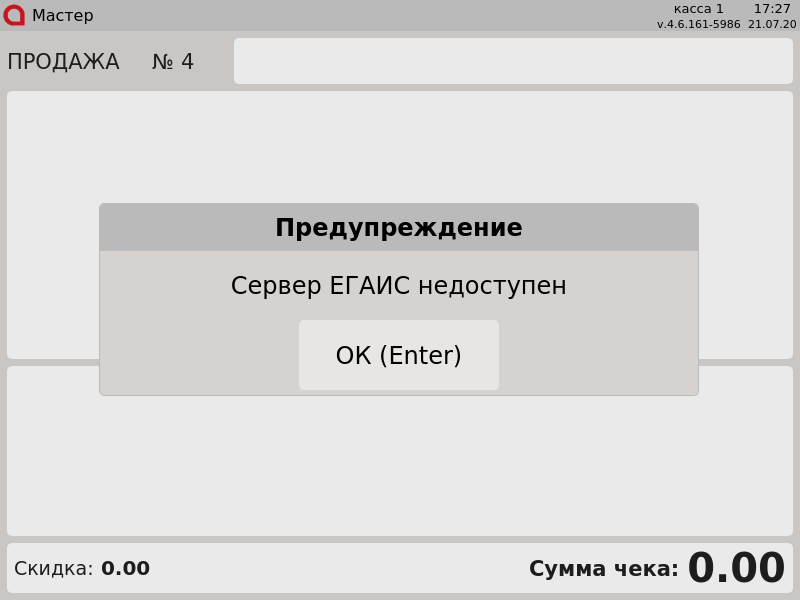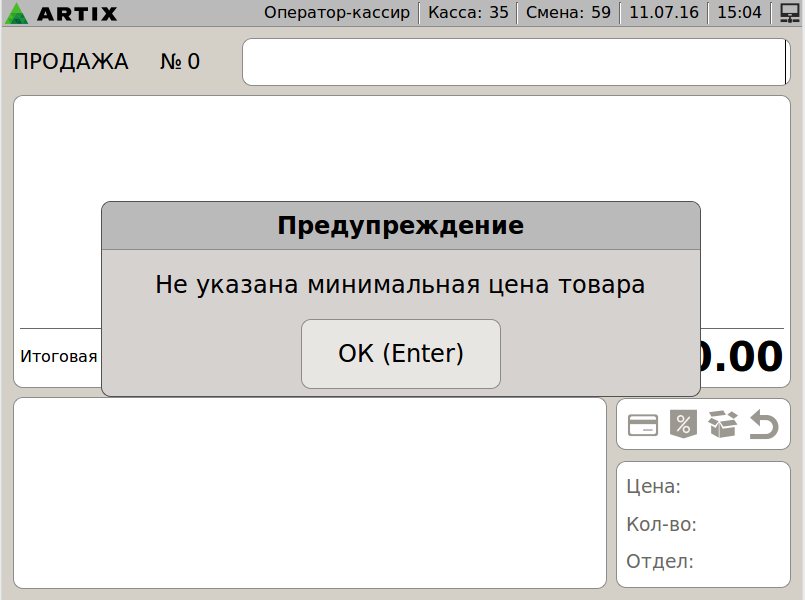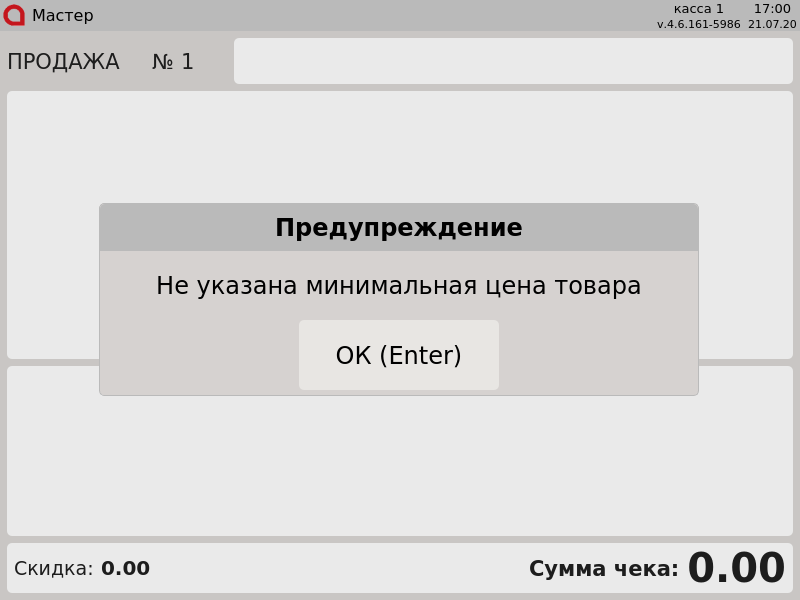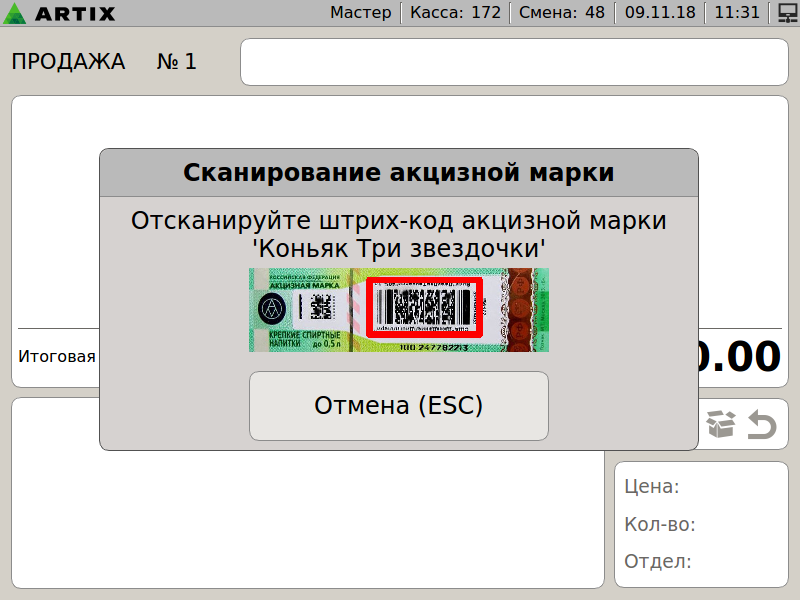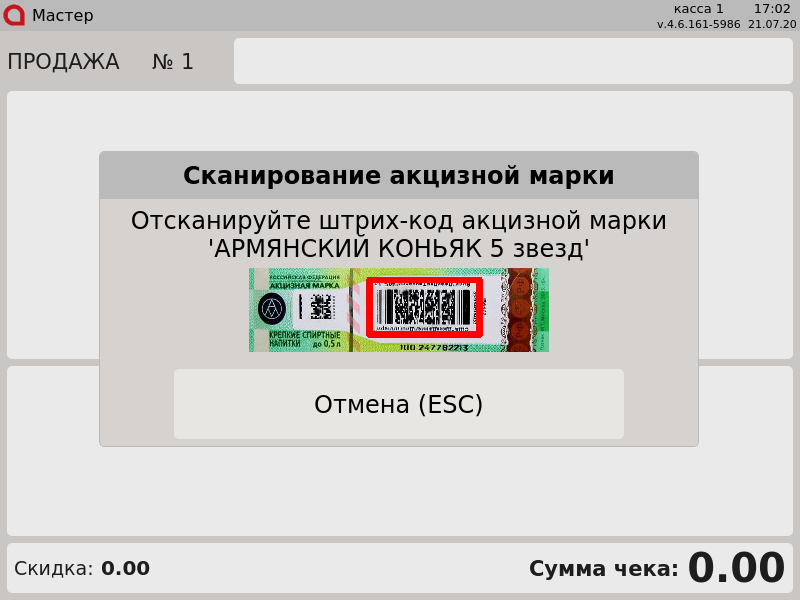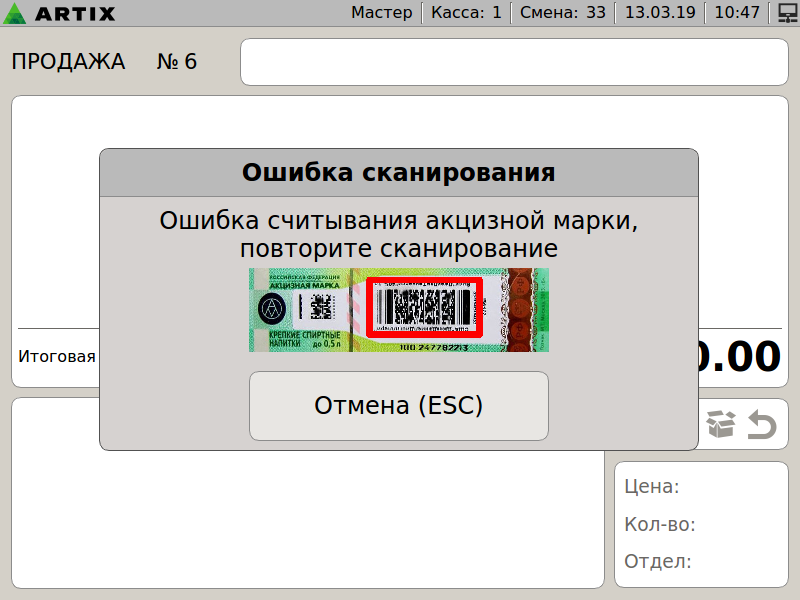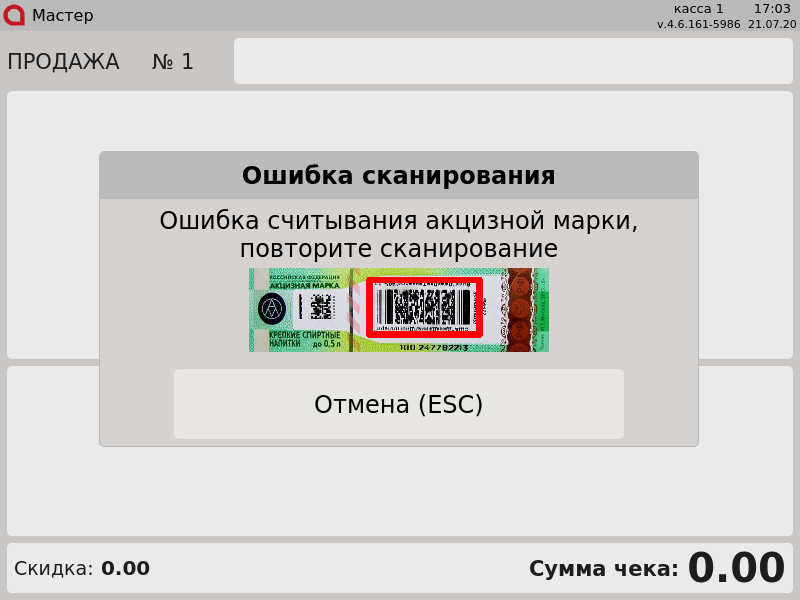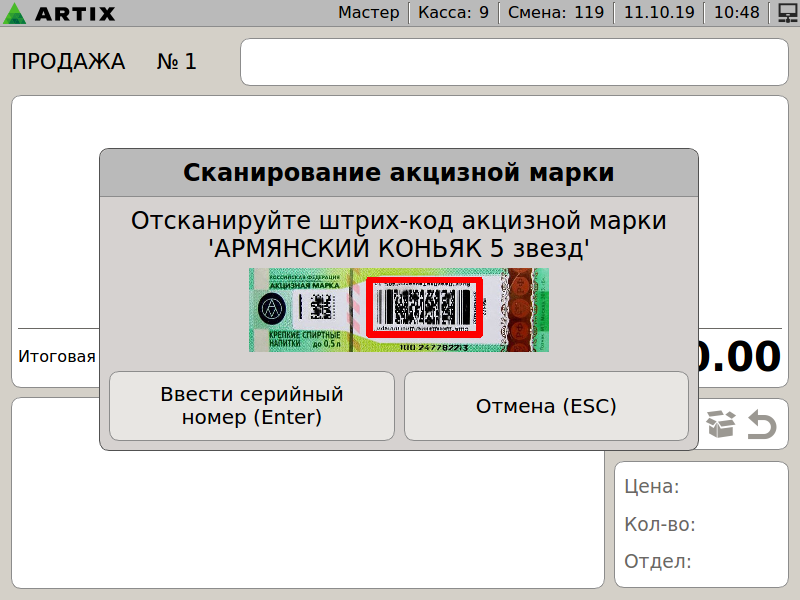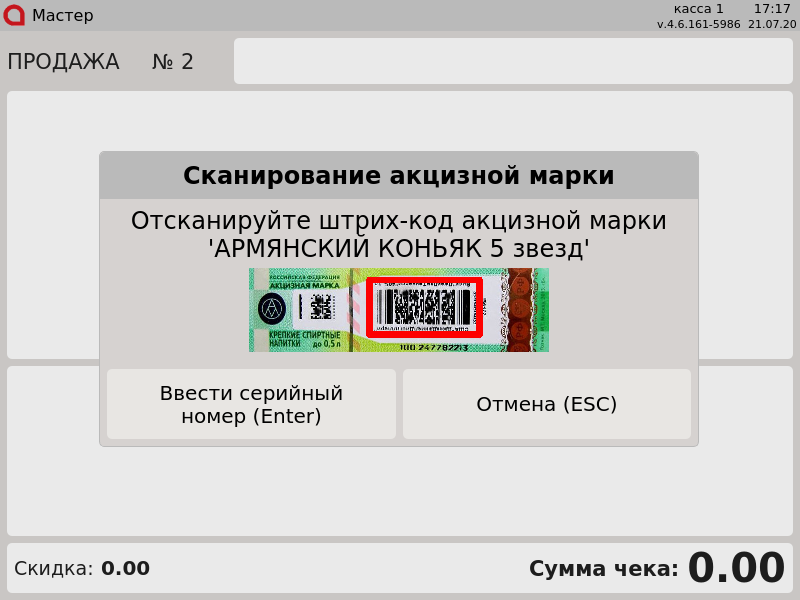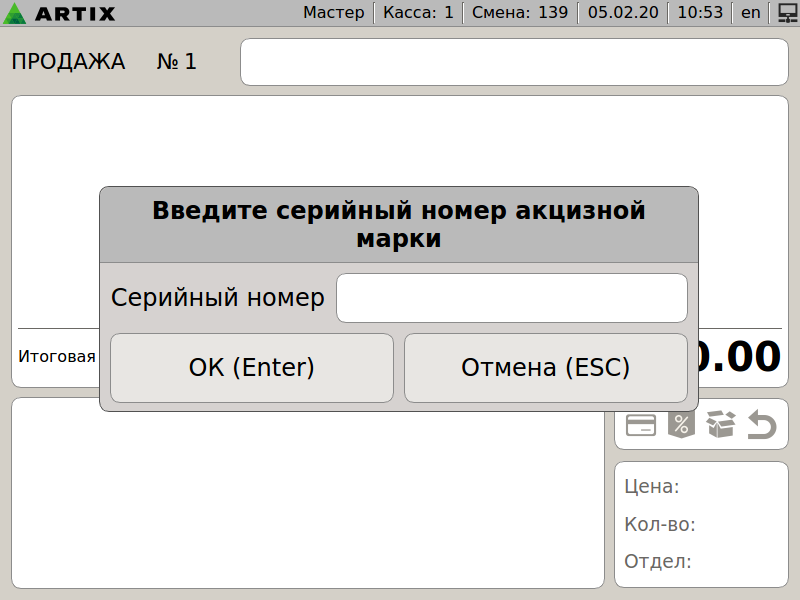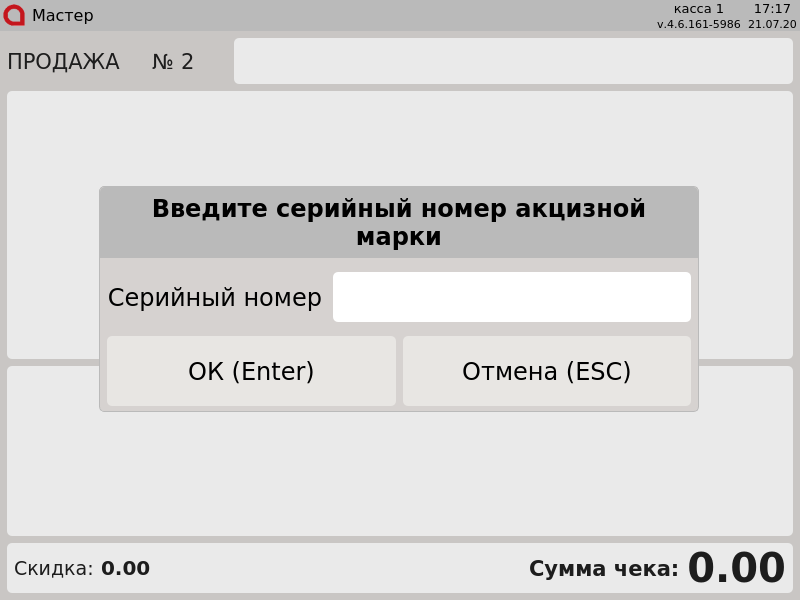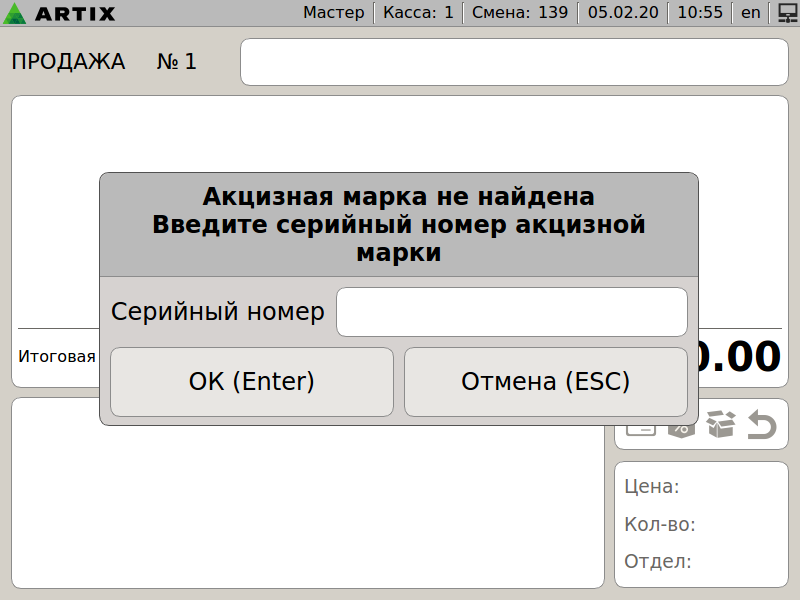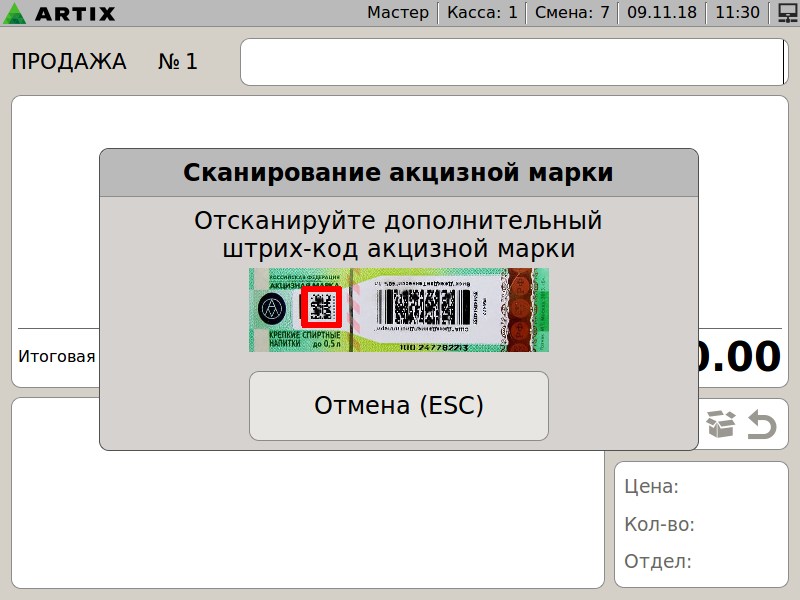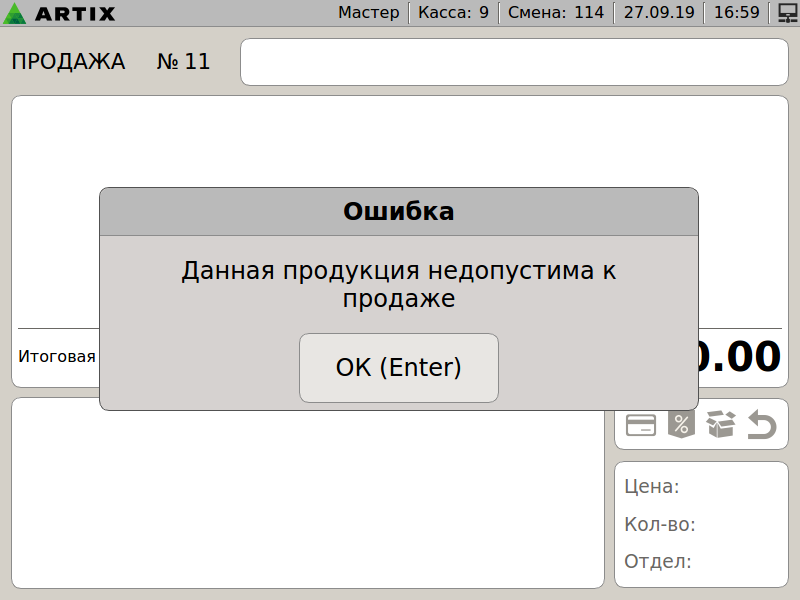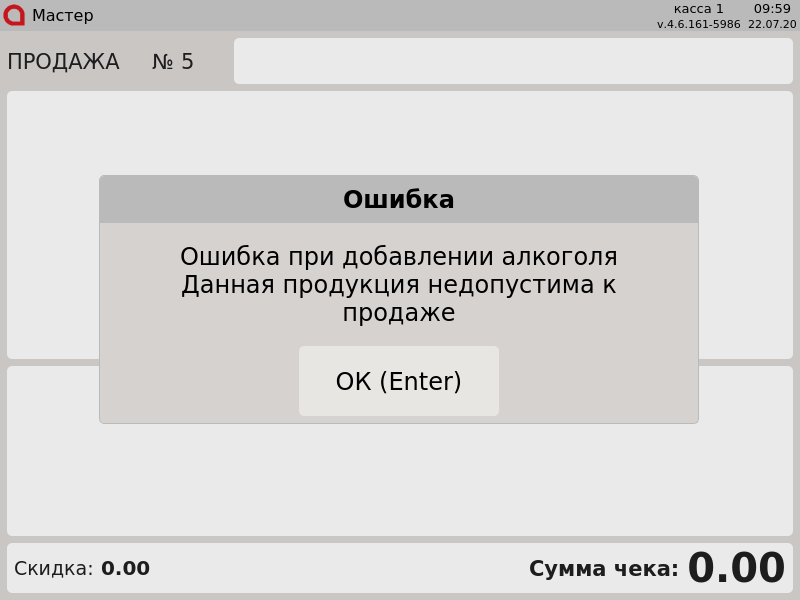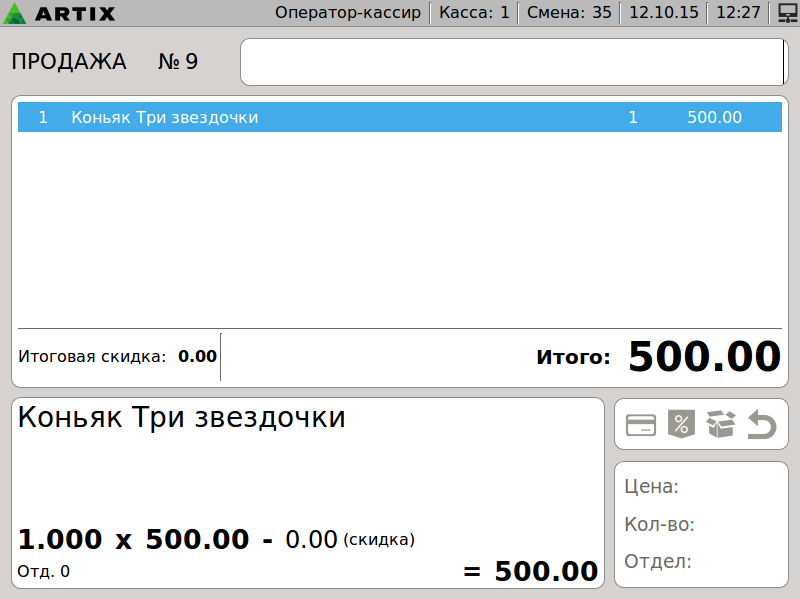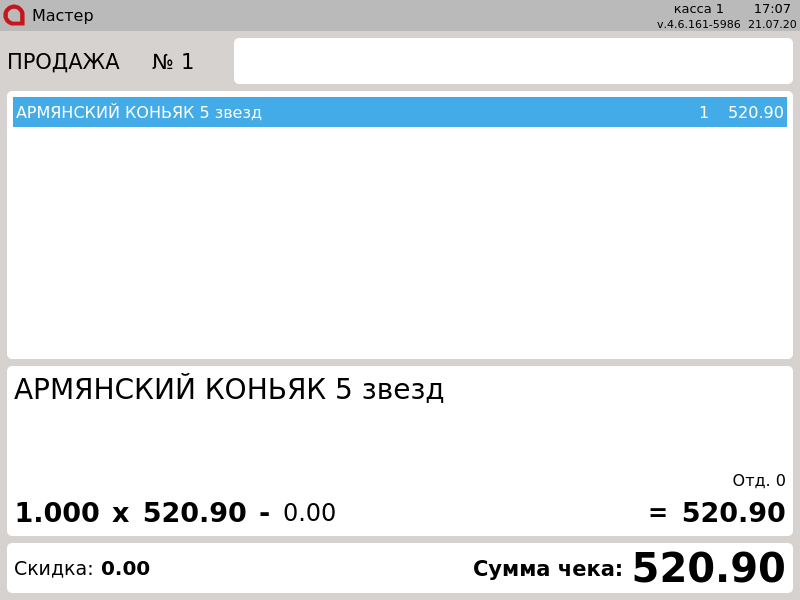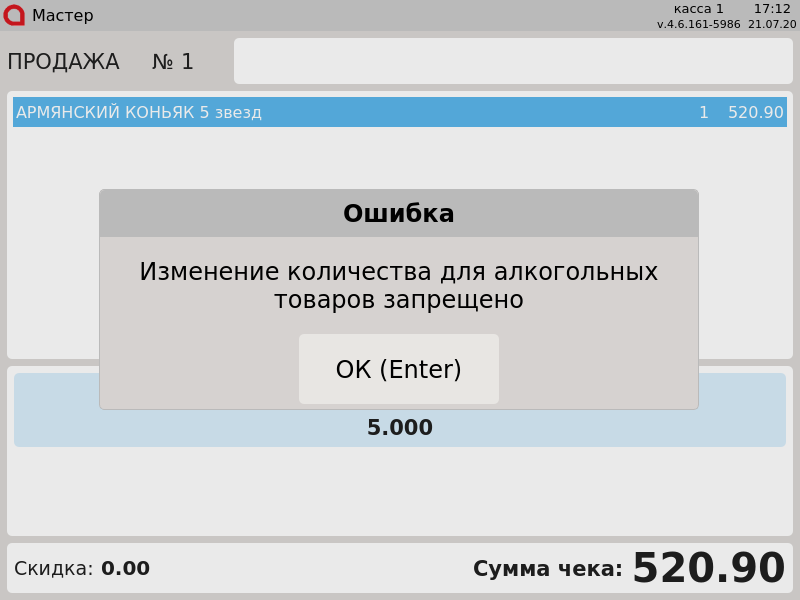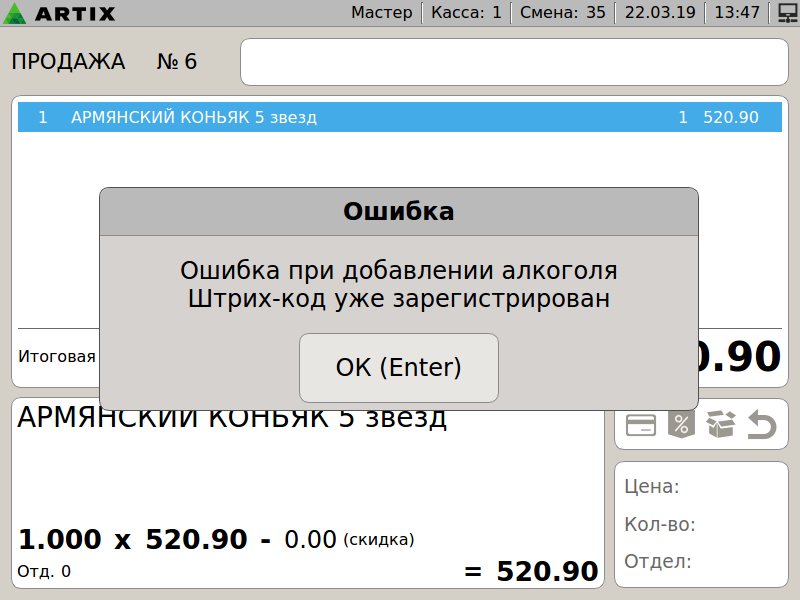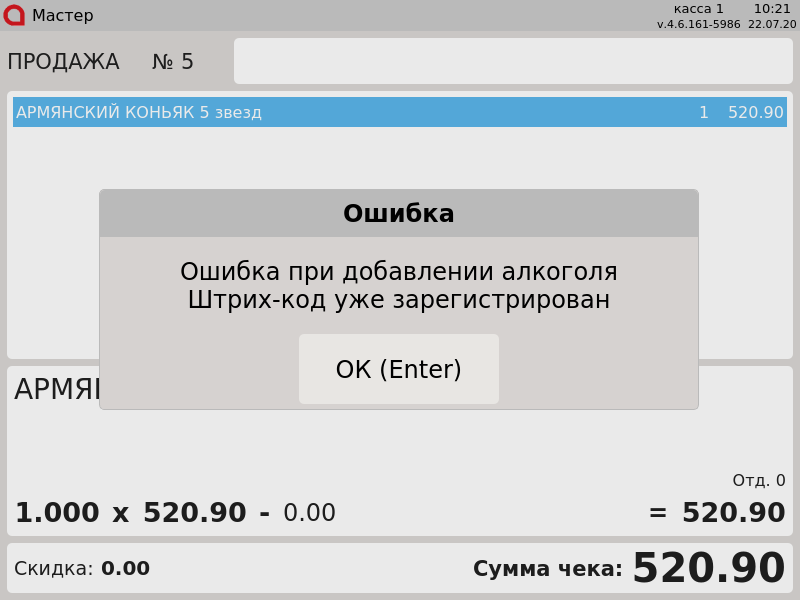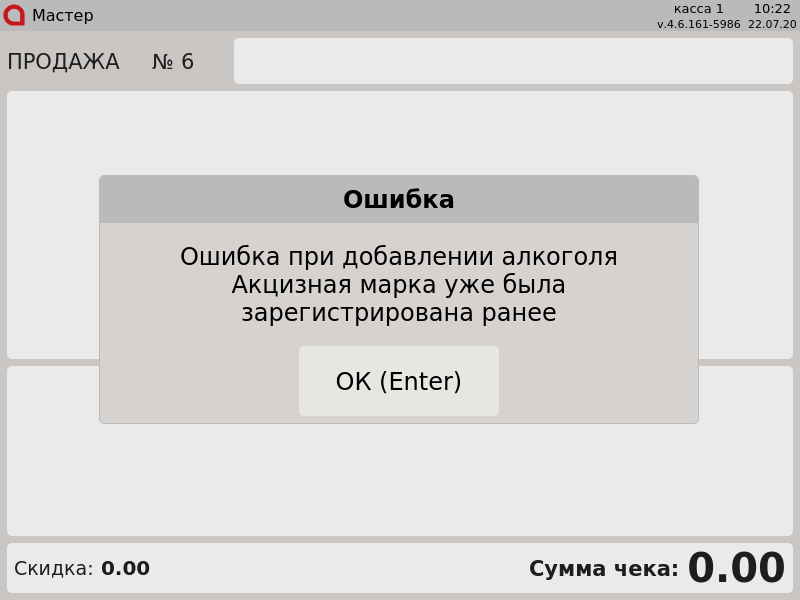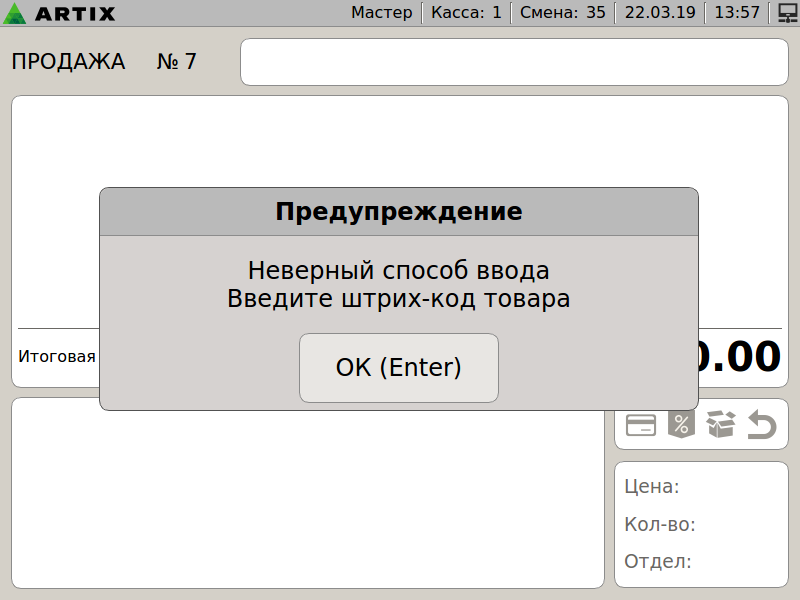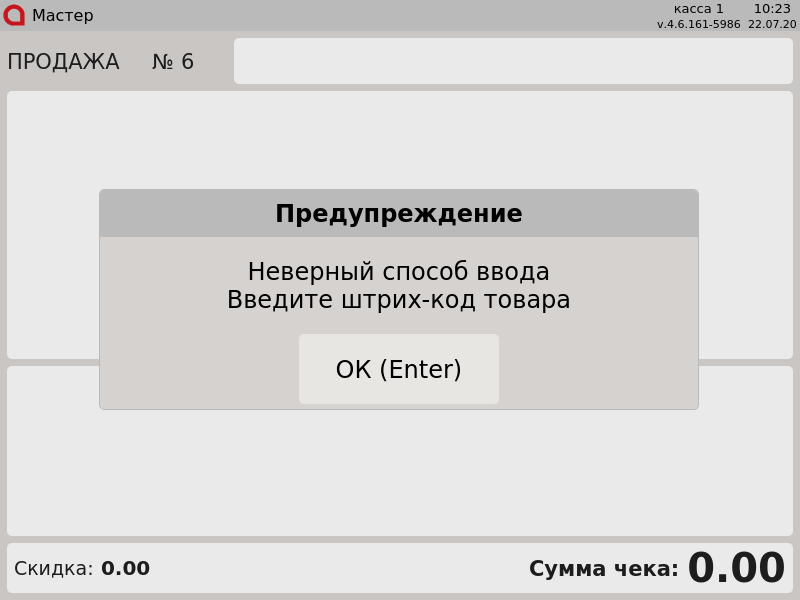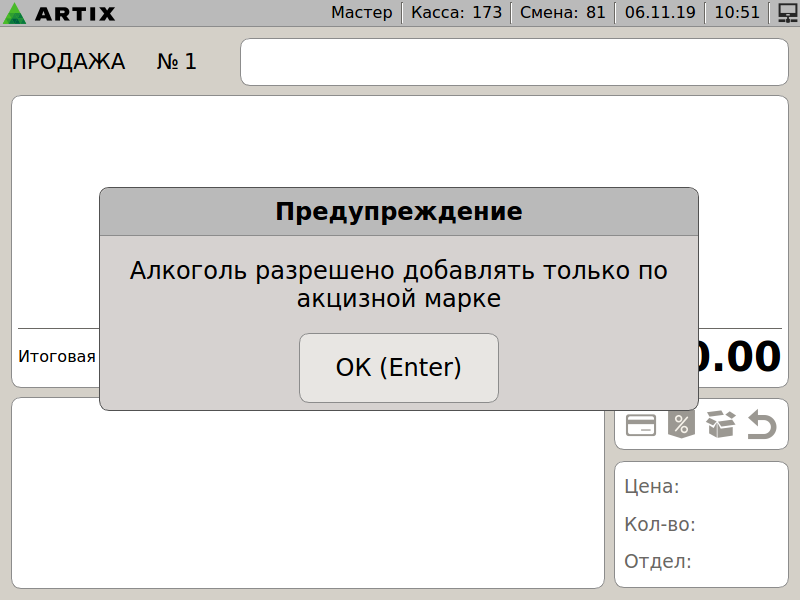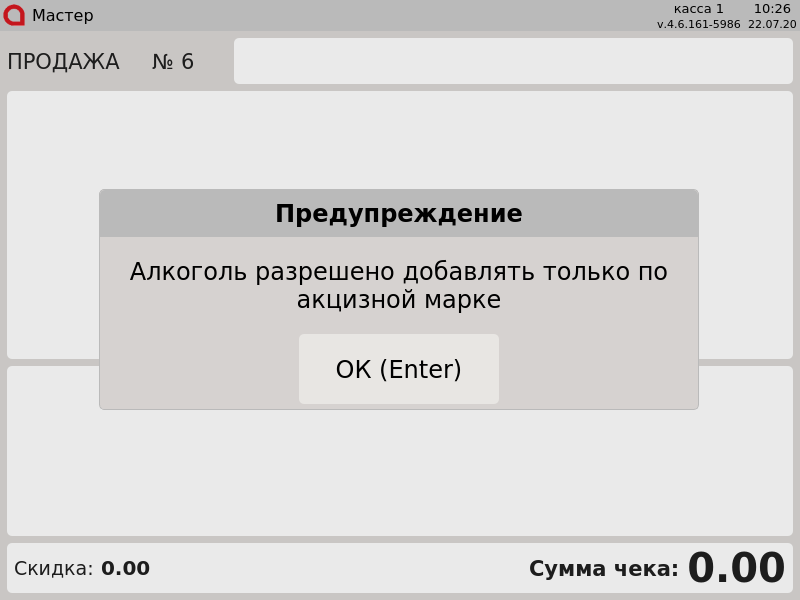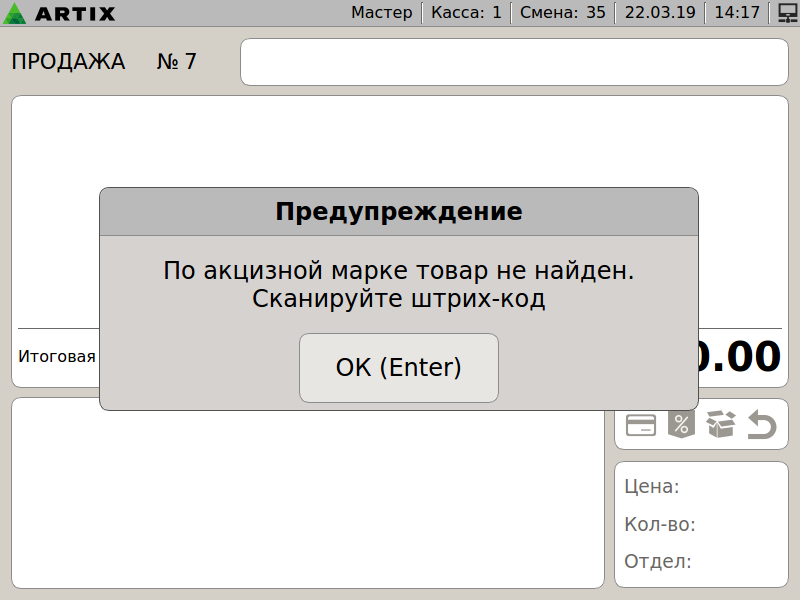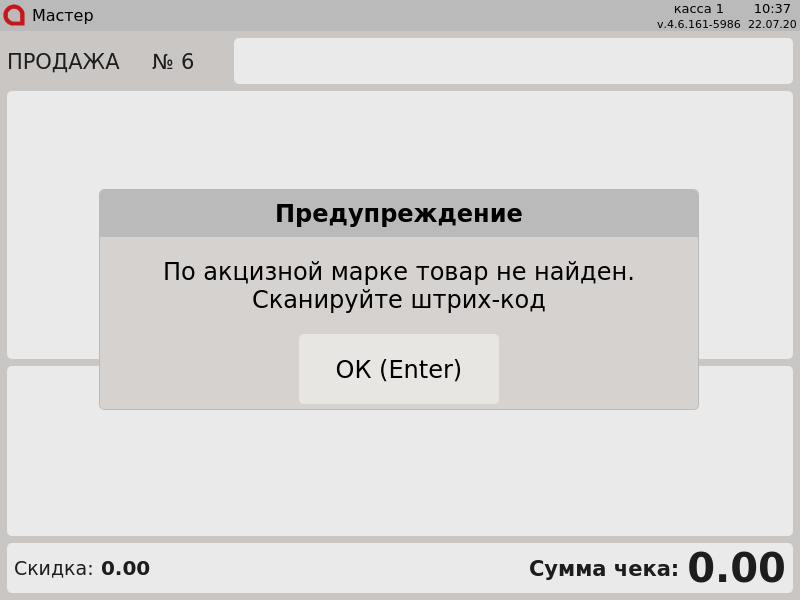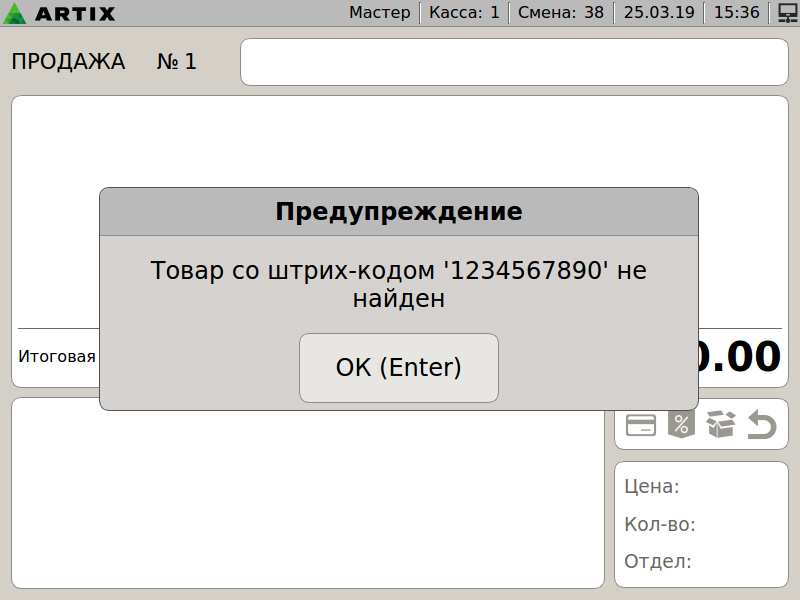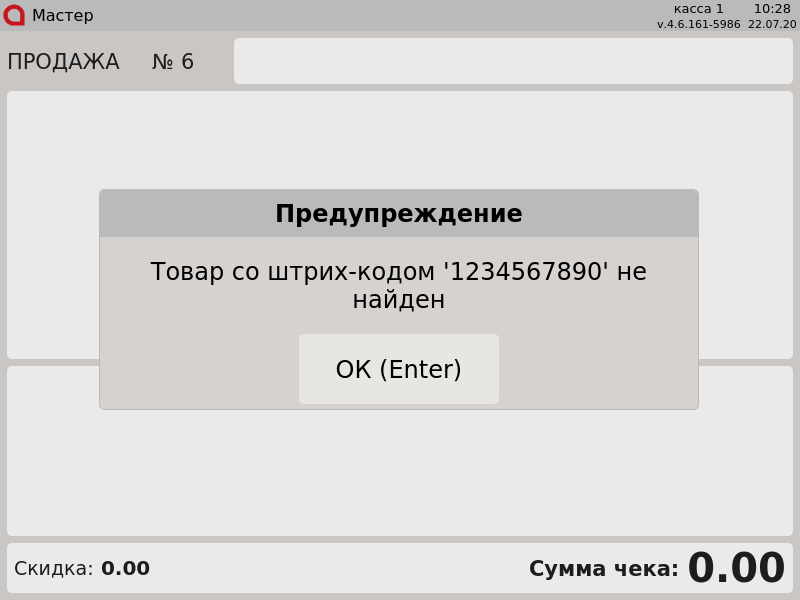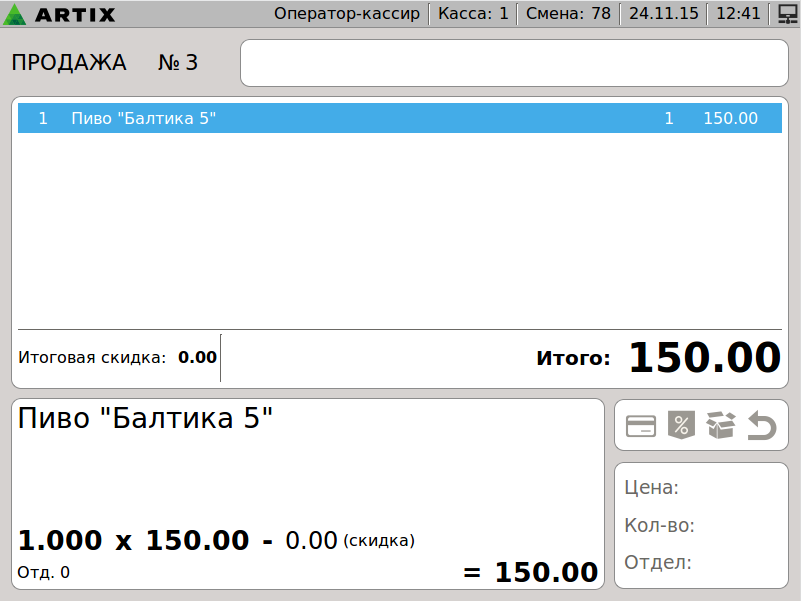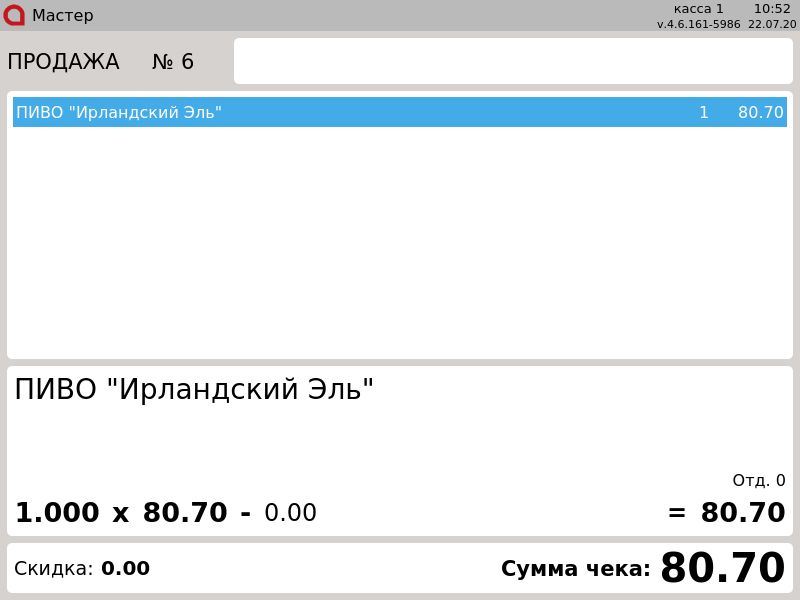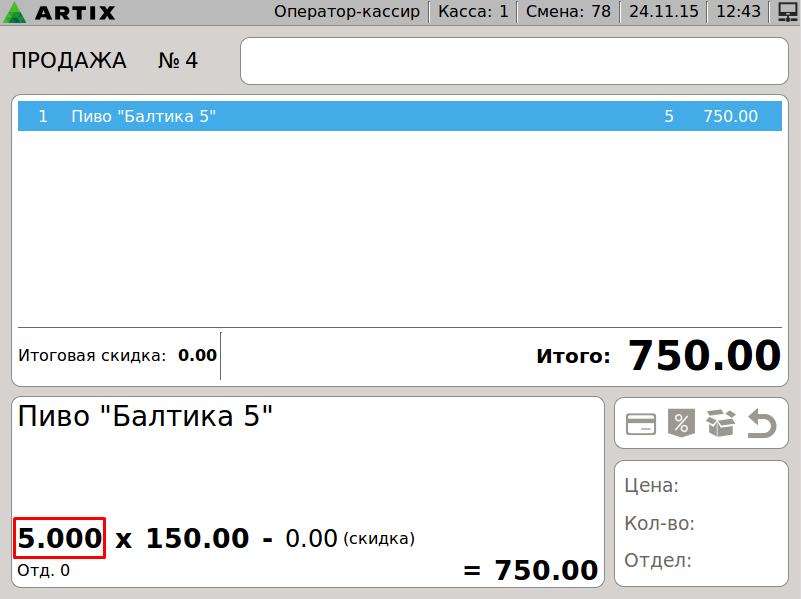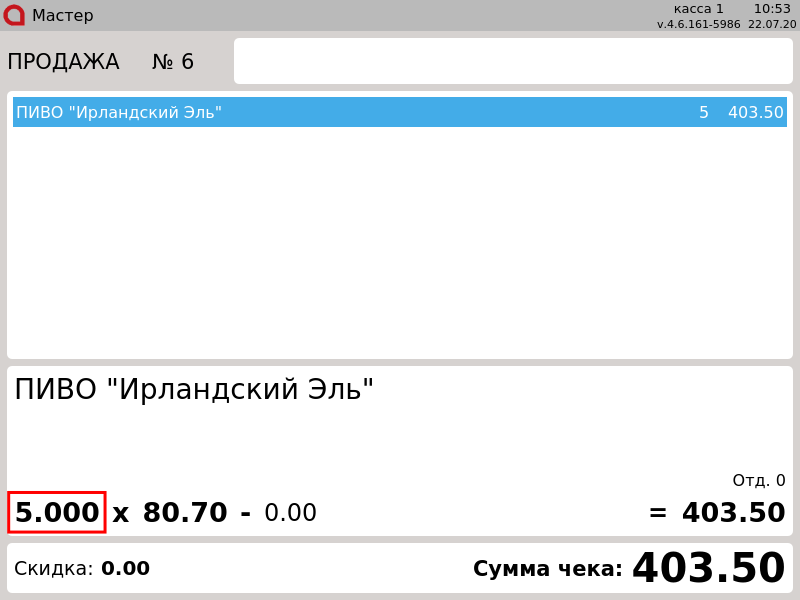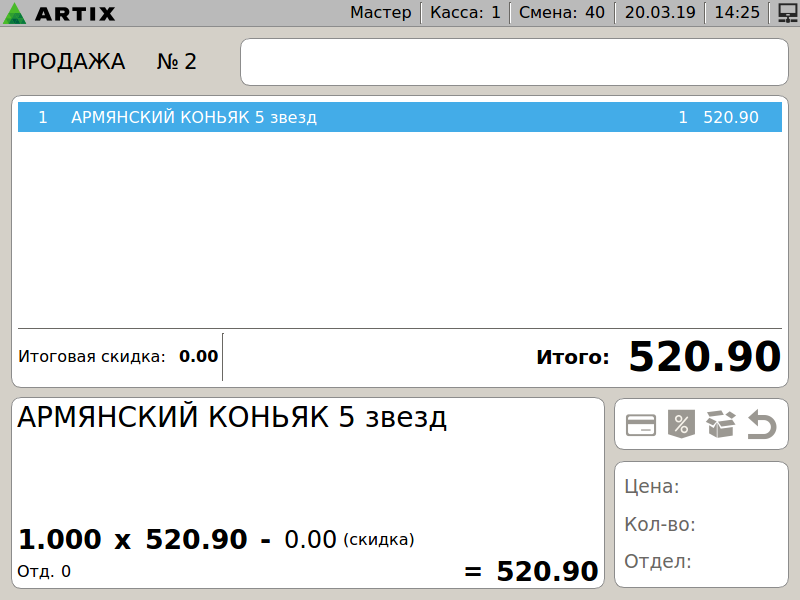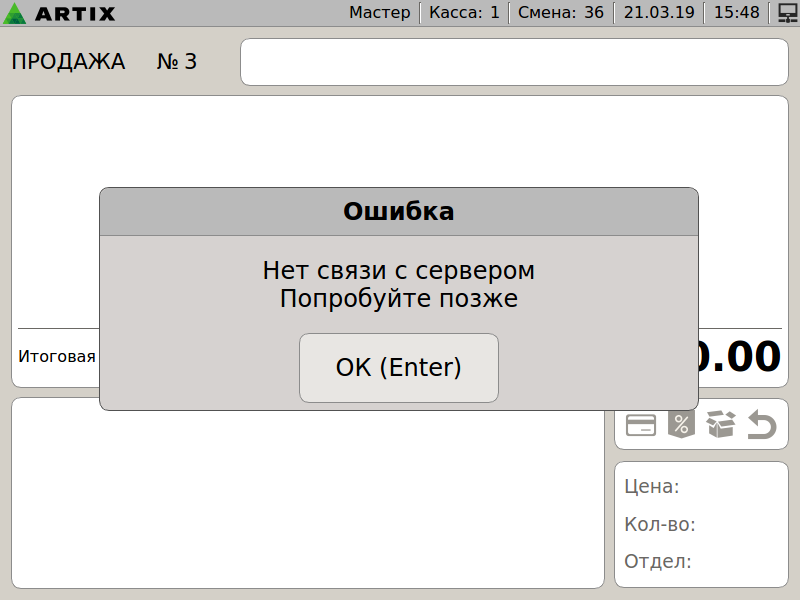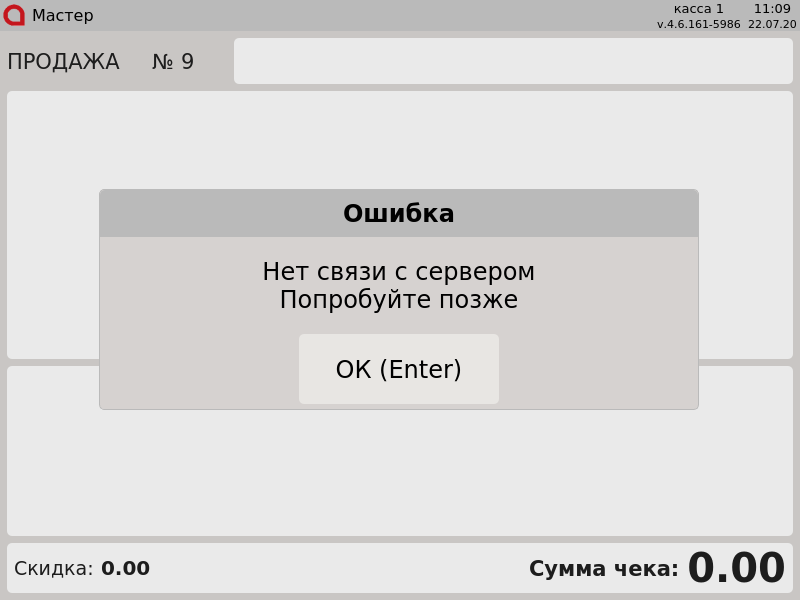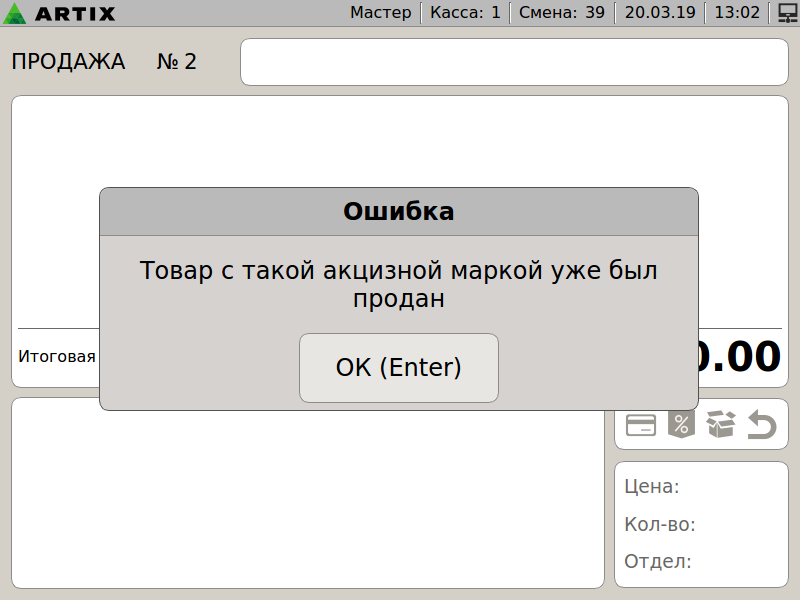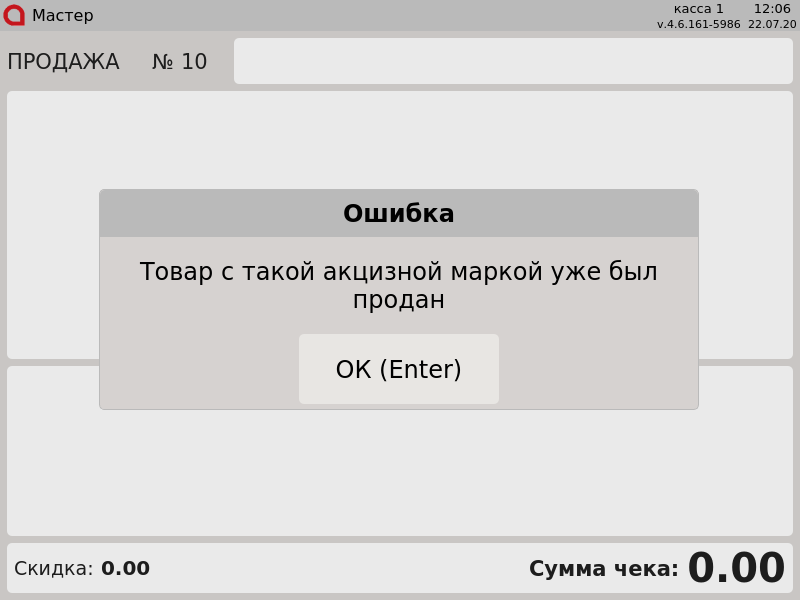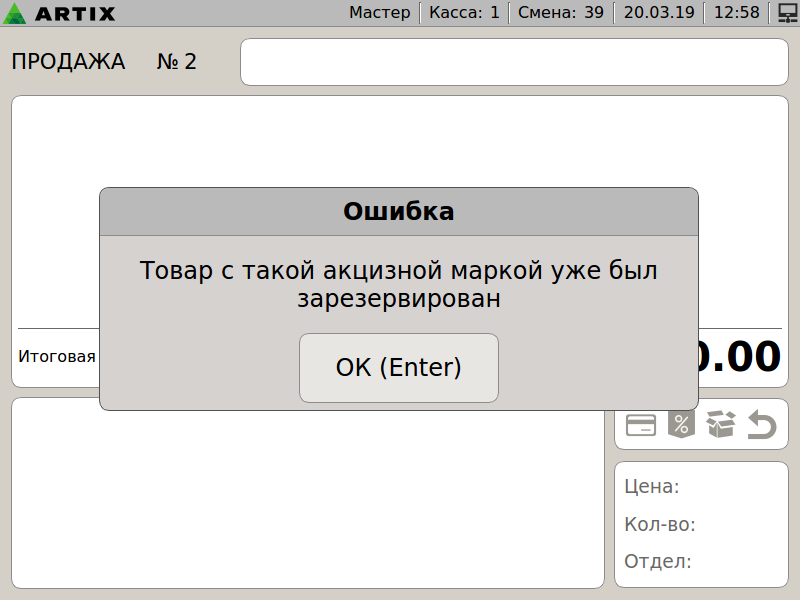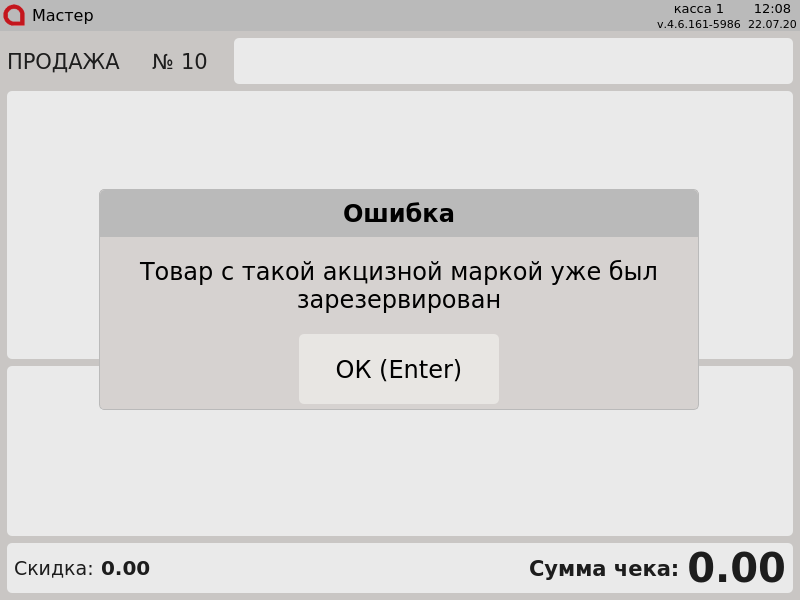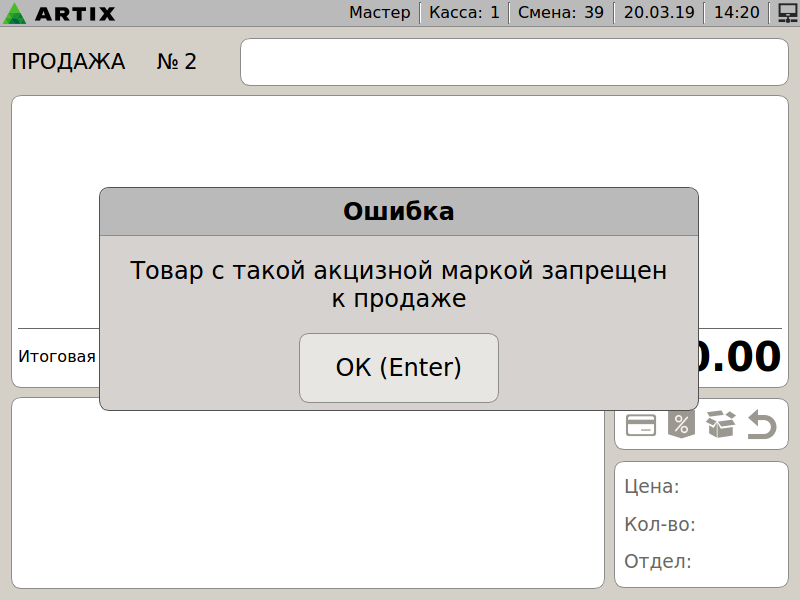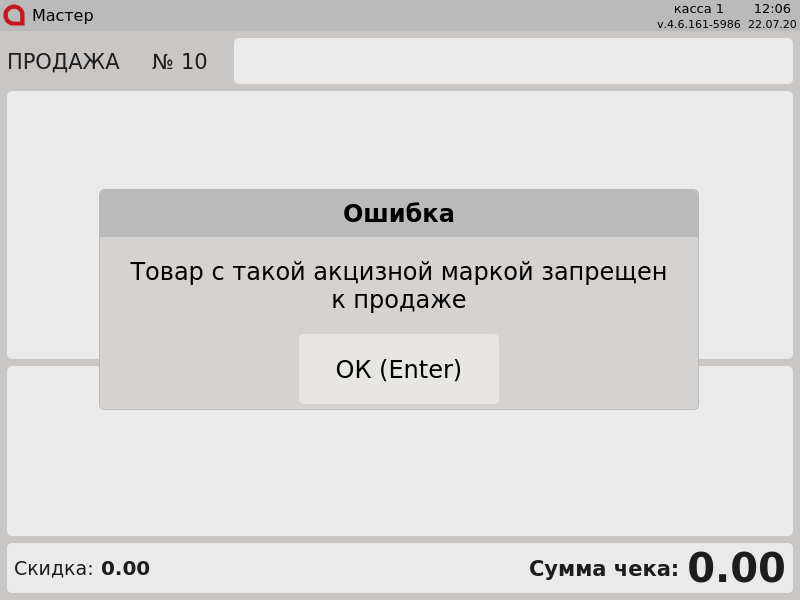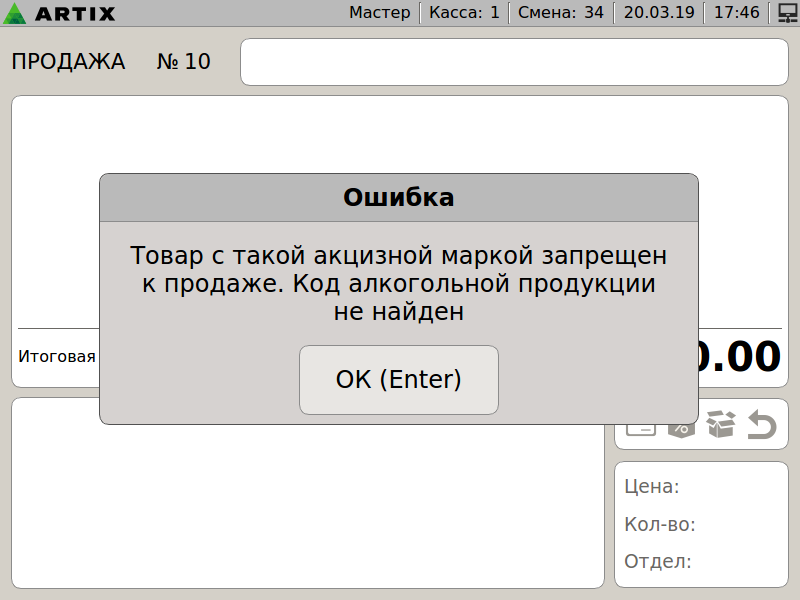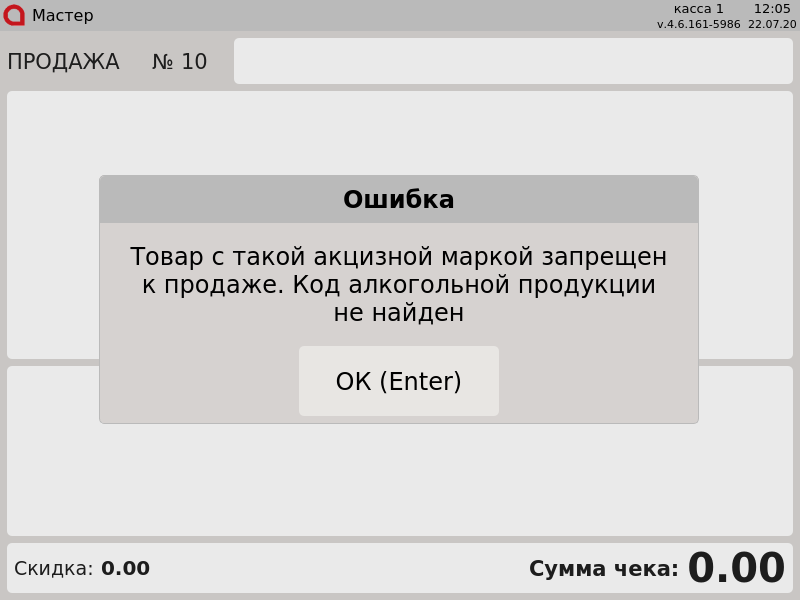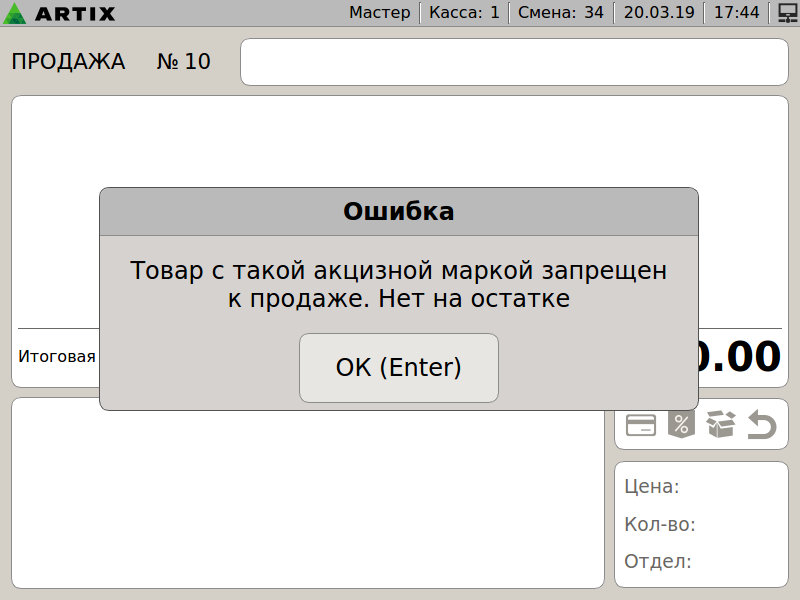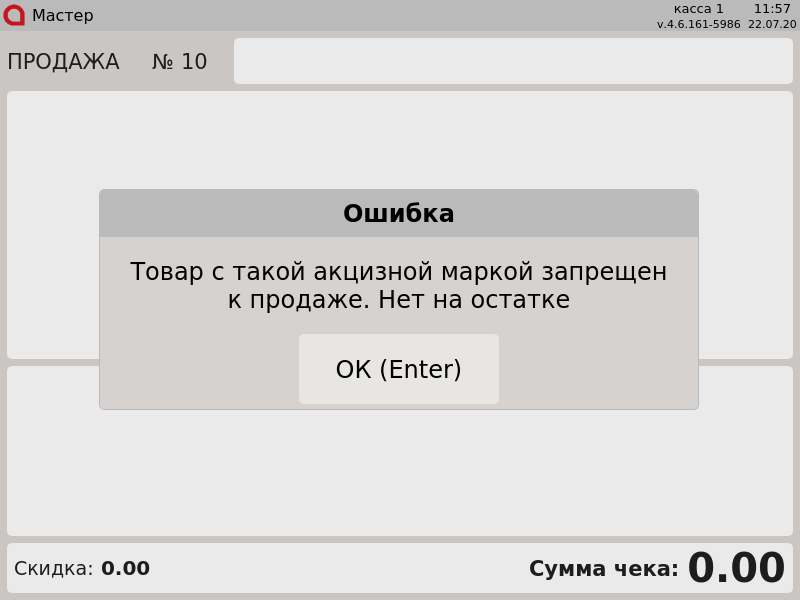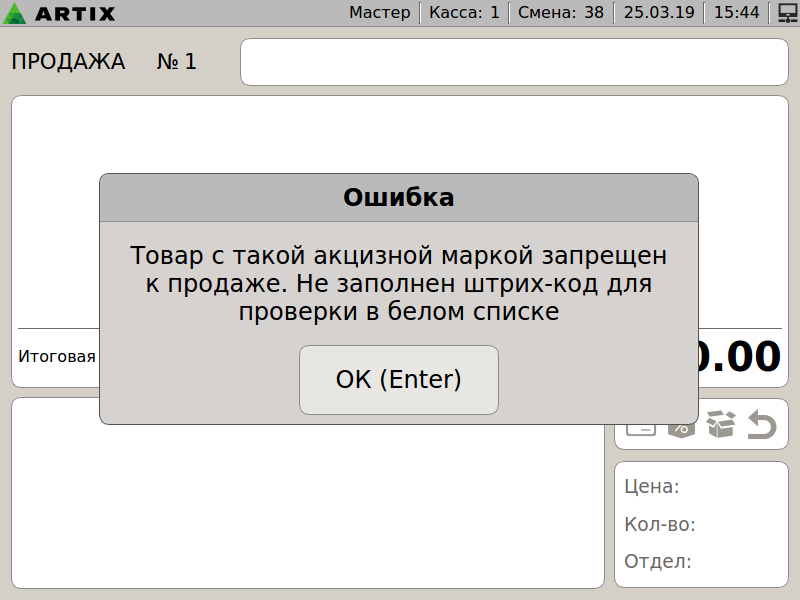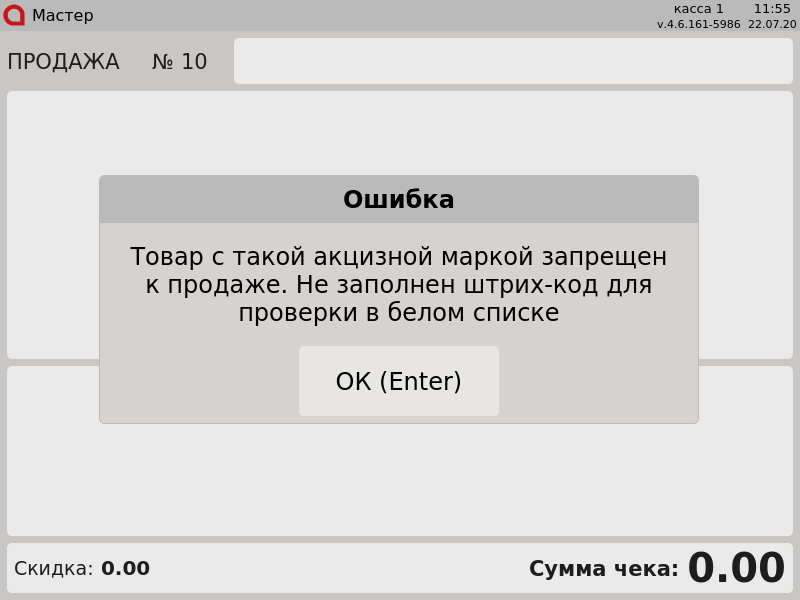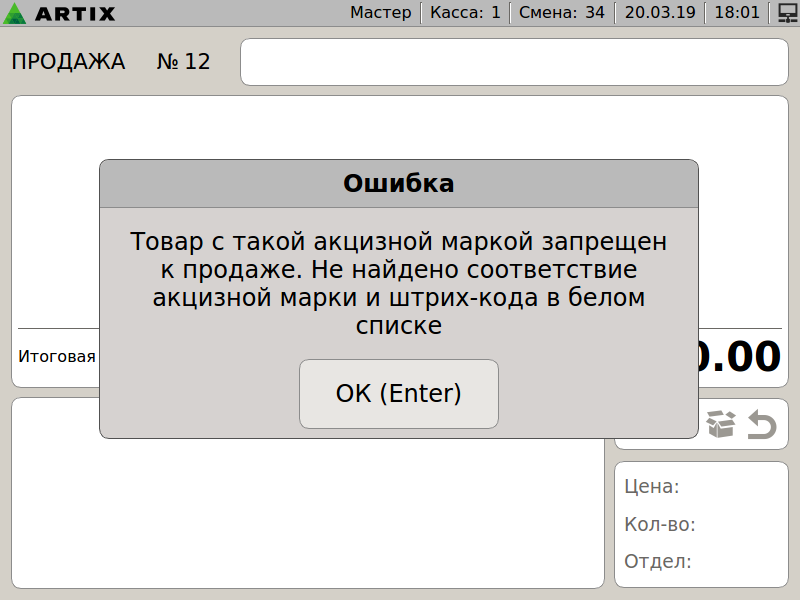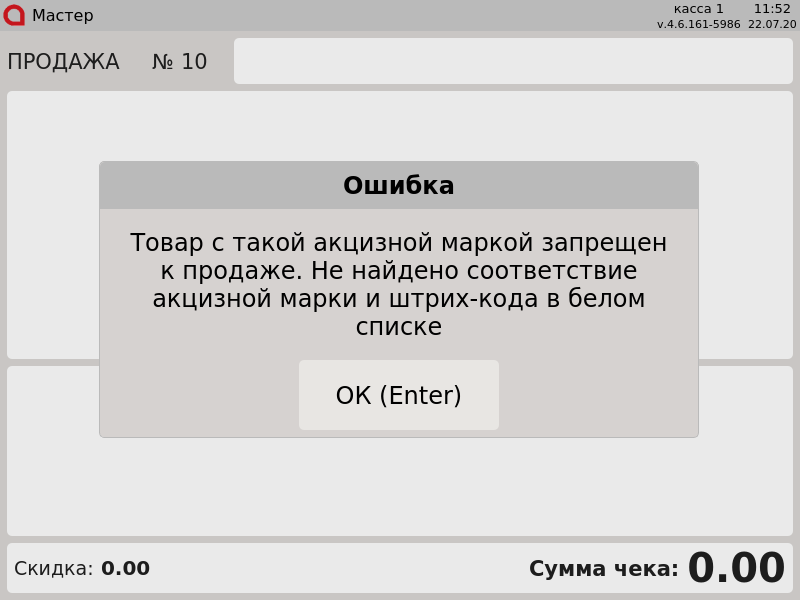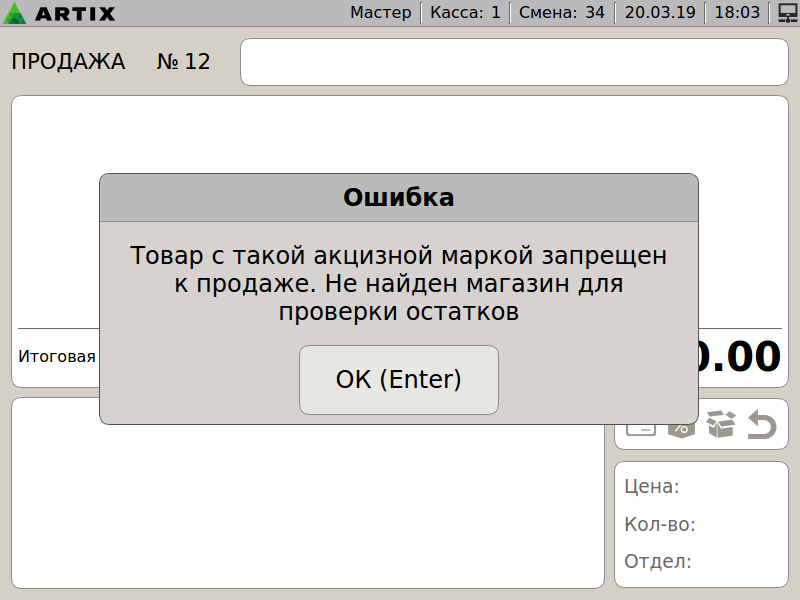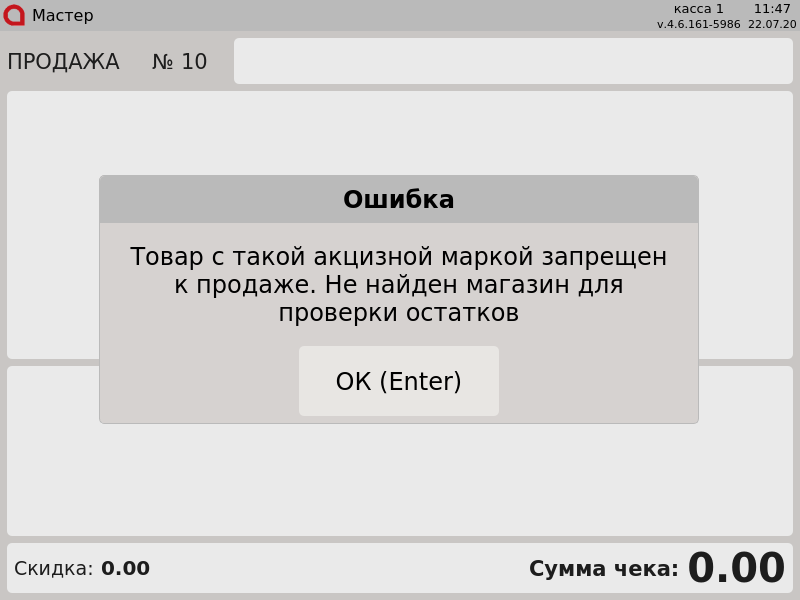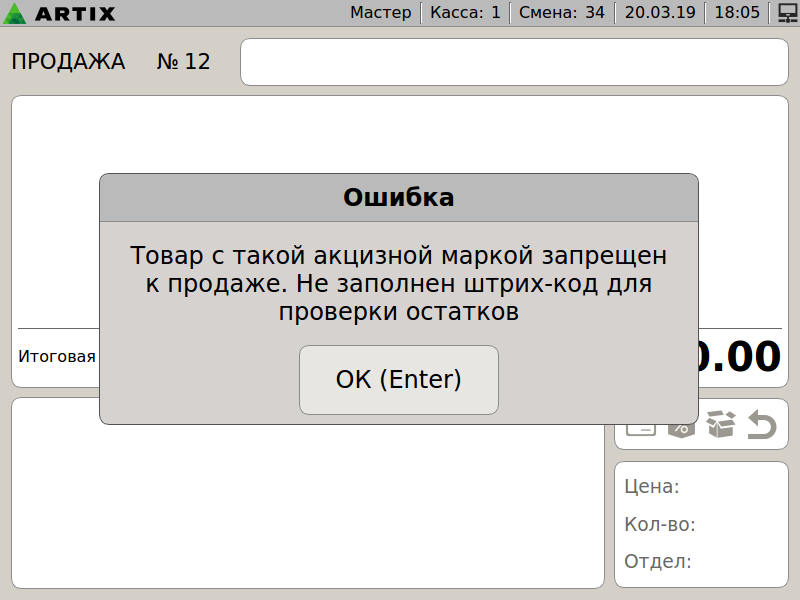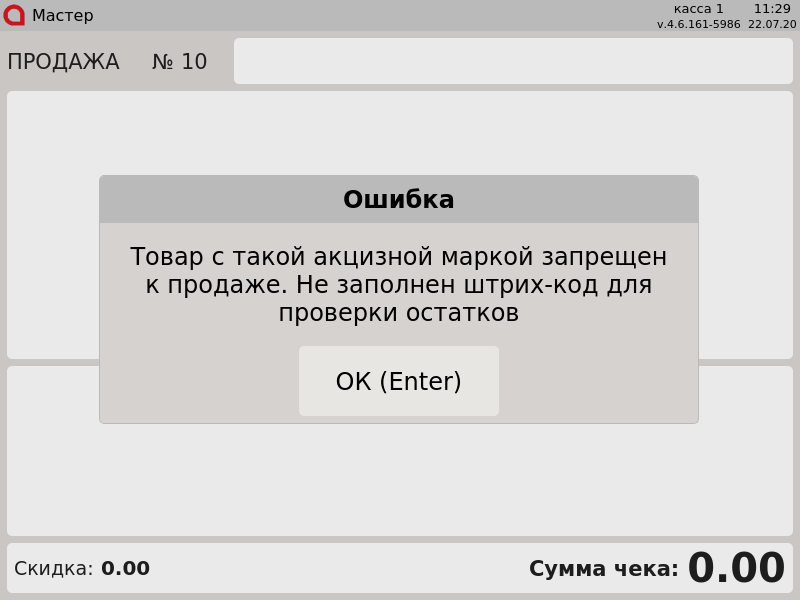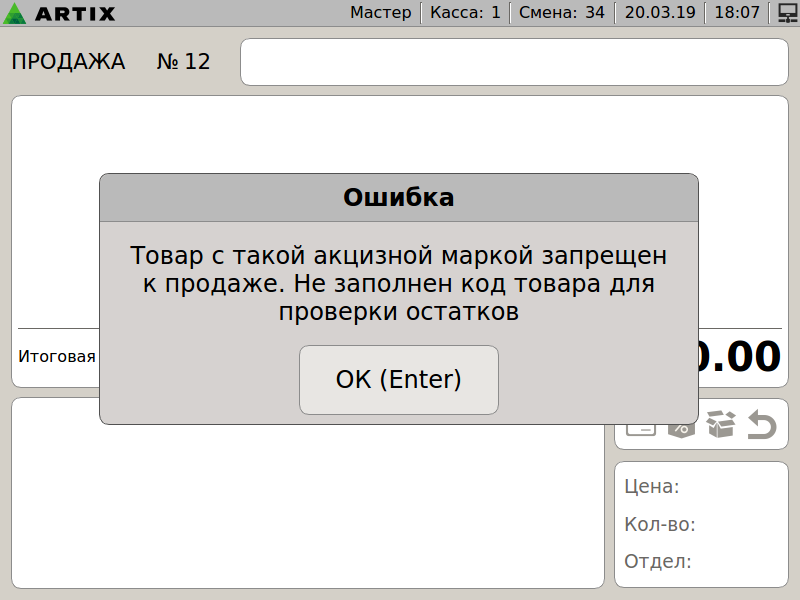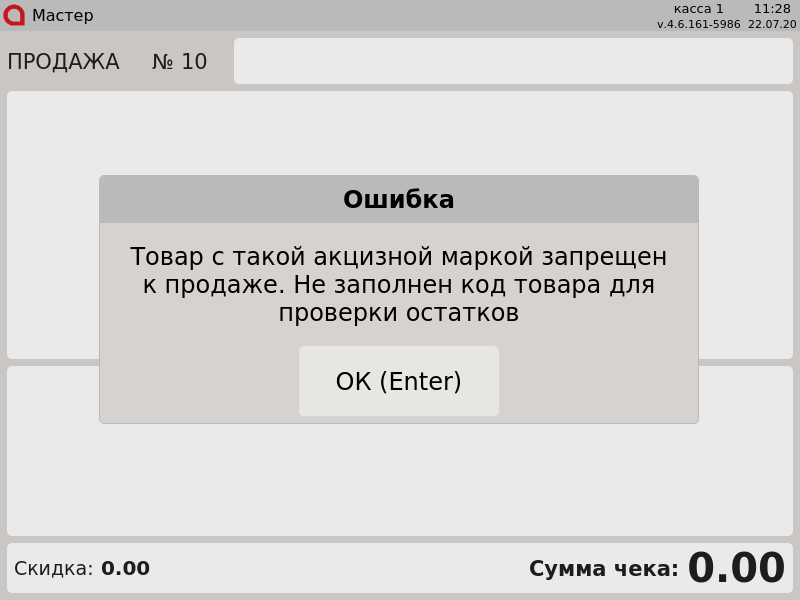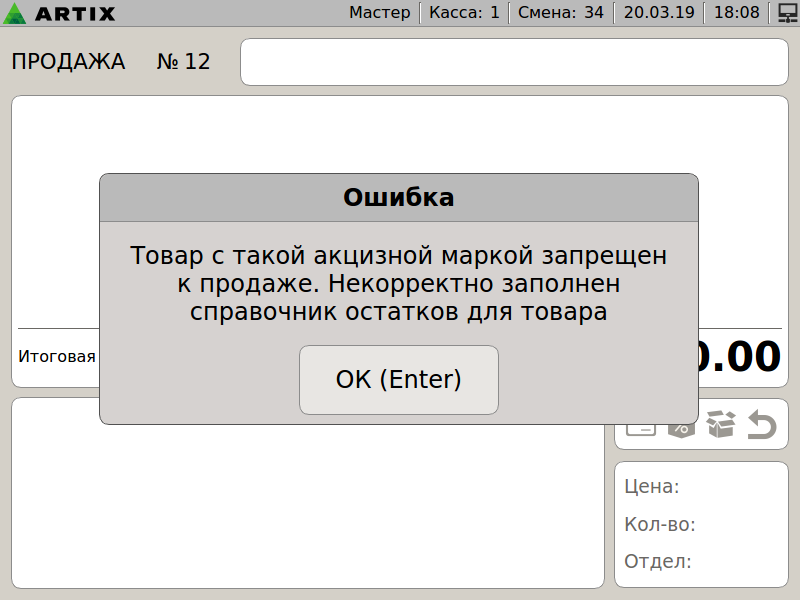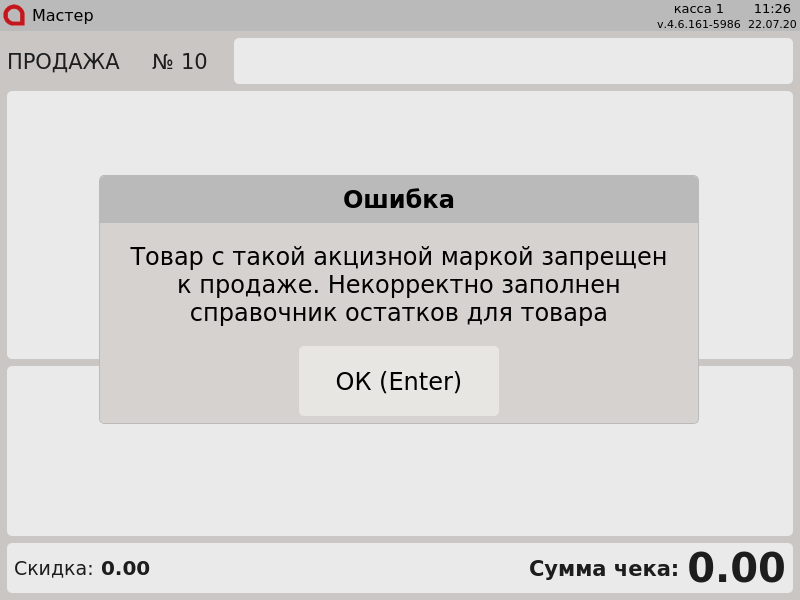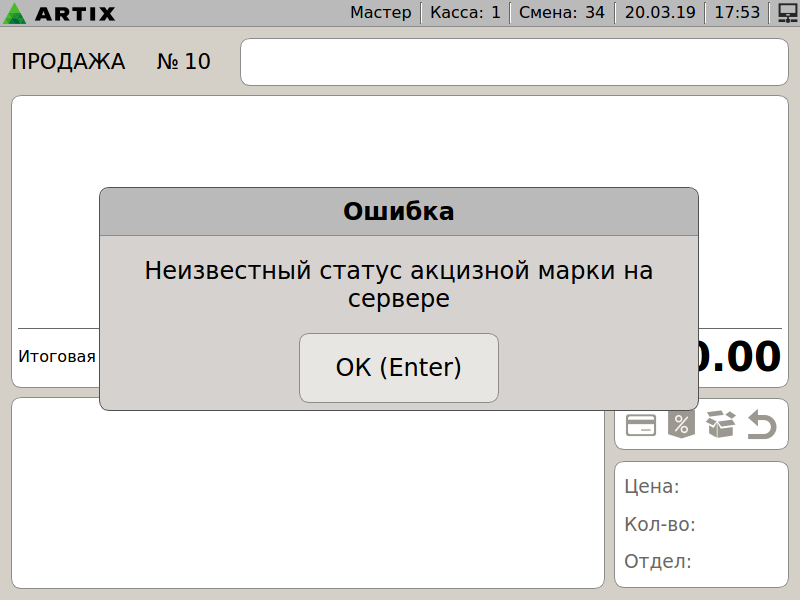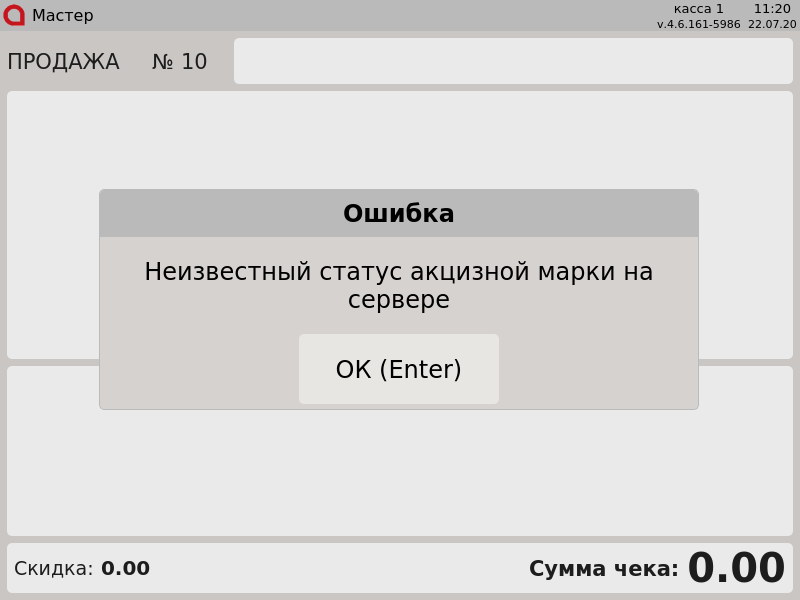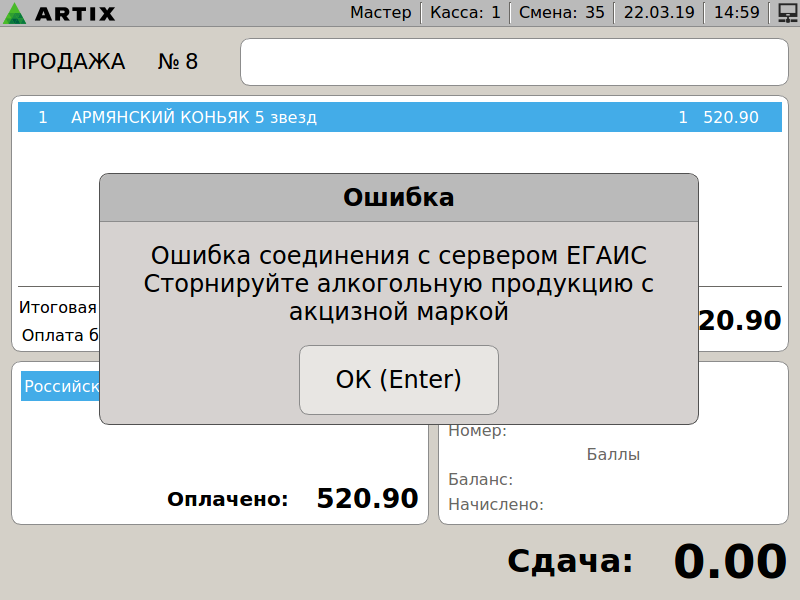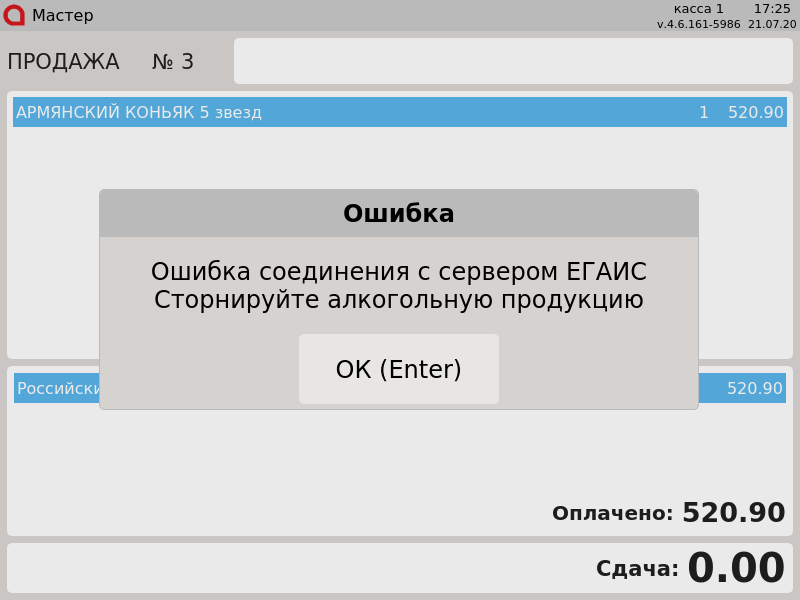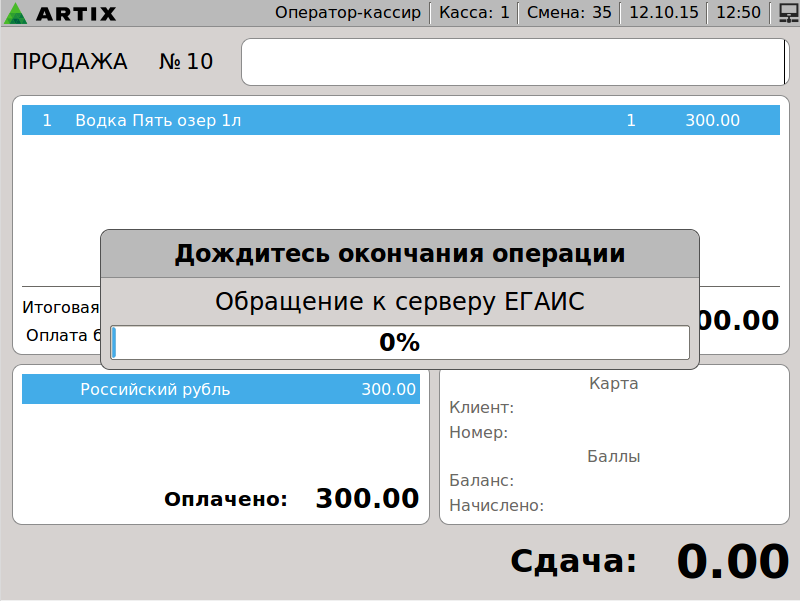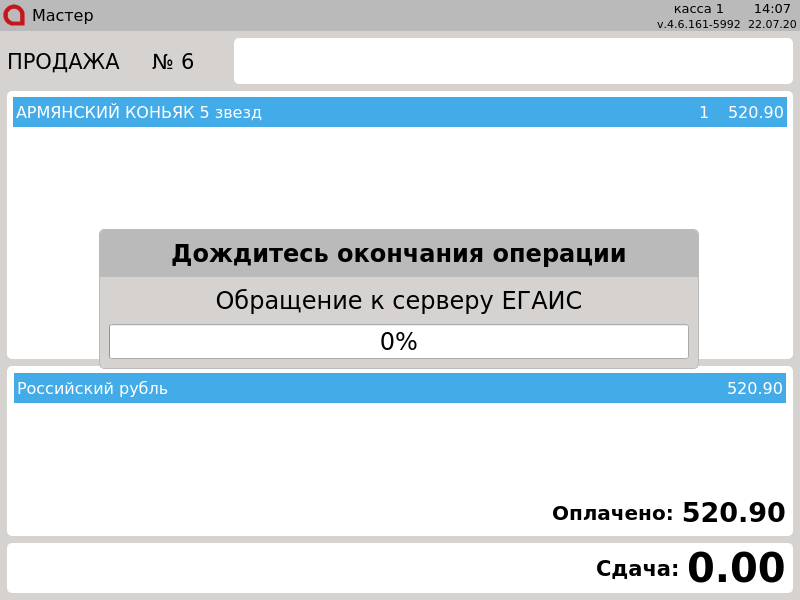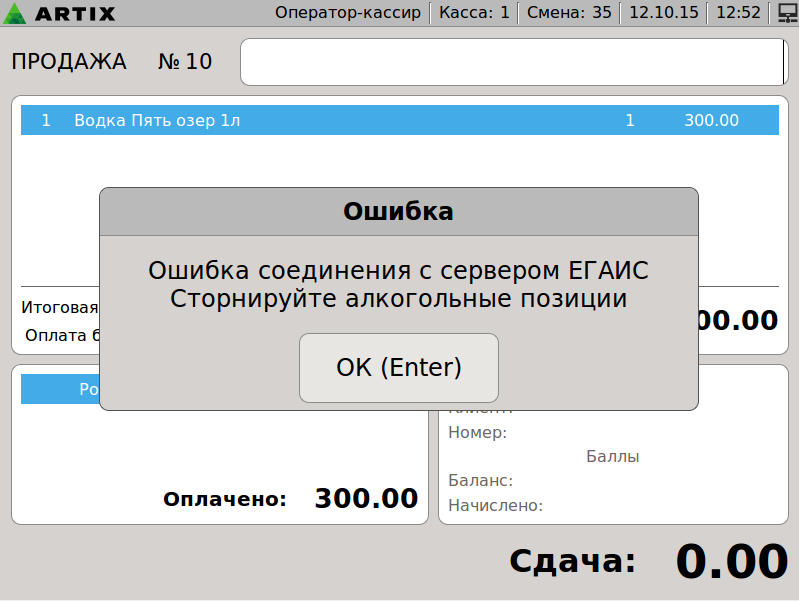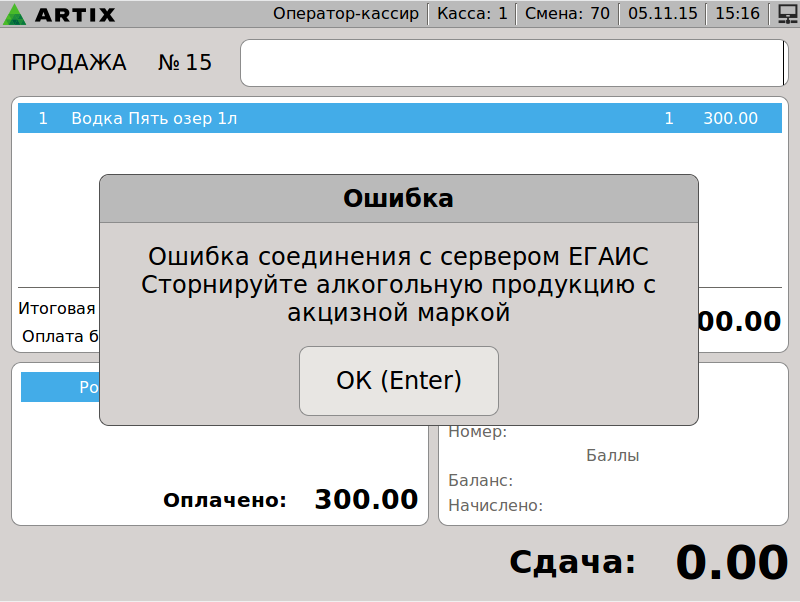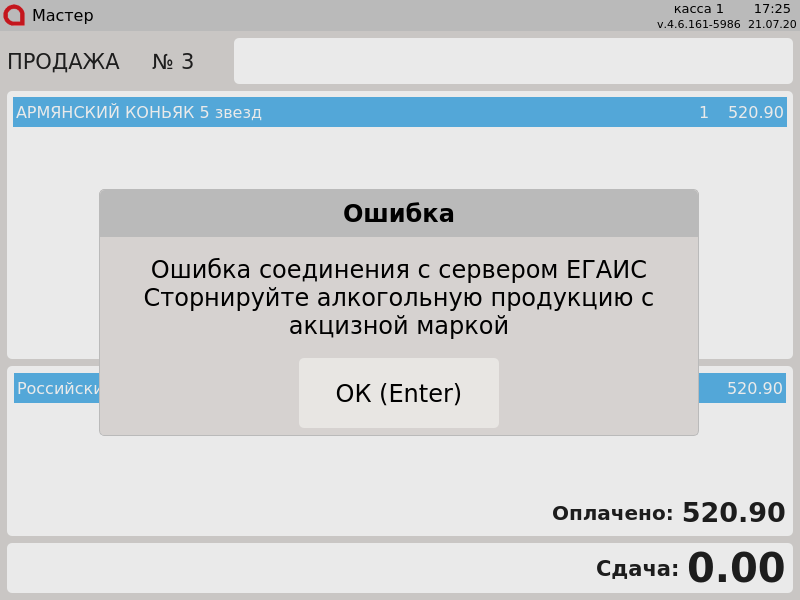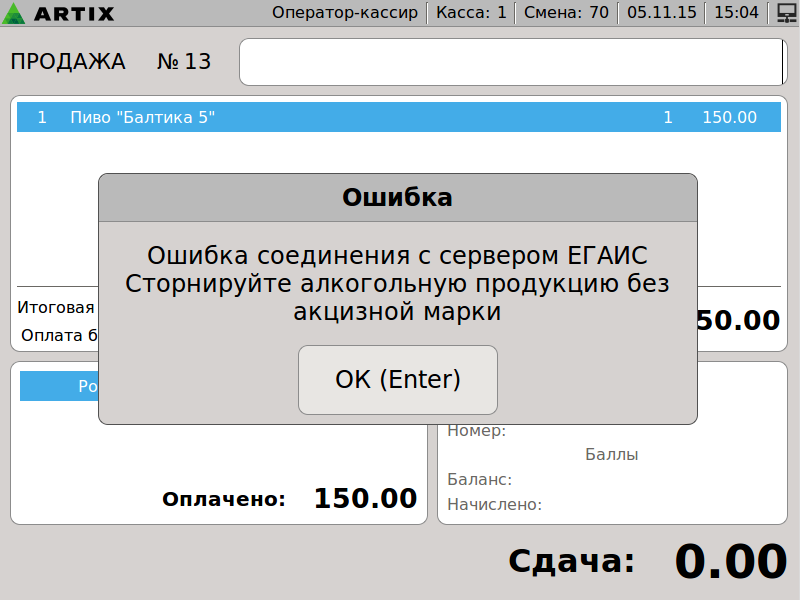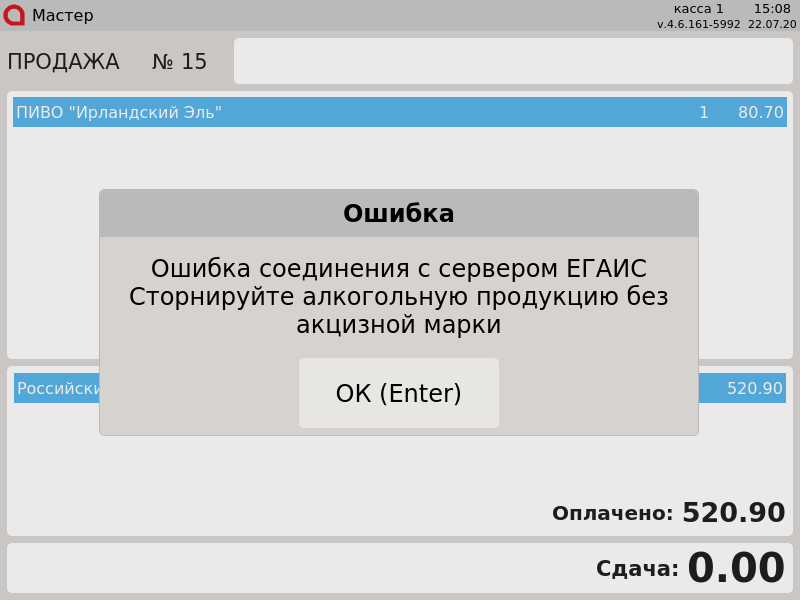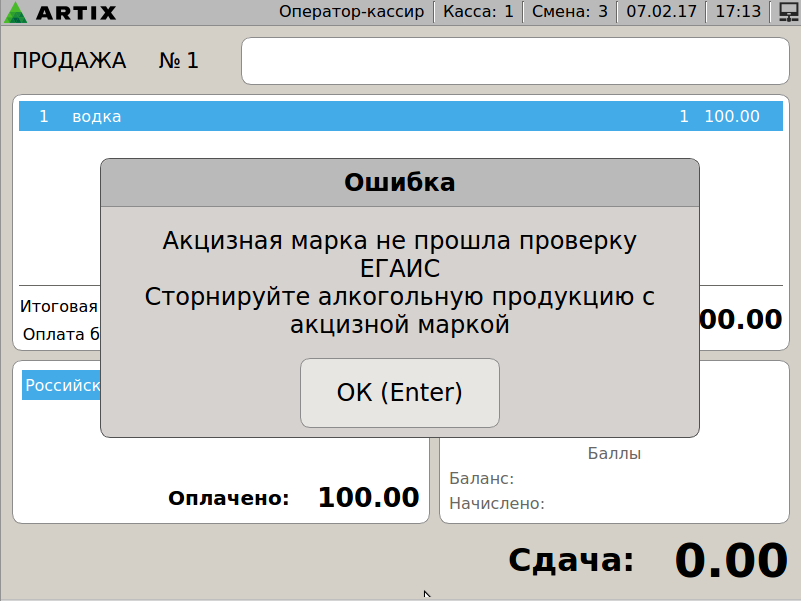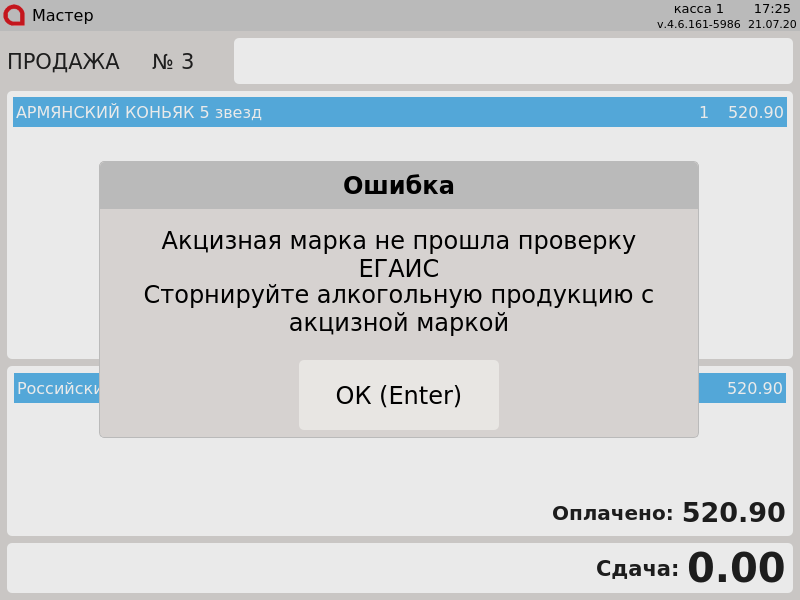...
Посредством системы ЕГАИС осуществляется учет не только алкогольной продукции, имеющей акцизную марку, но и других алкогольных товаров, не имеющих акцизной марки, например, пива.
Добавление товара
Настройками программы может быть предусмотрена проверка доступности сервера ЕГАИС при добавлении алкогольной продукции в чек. Если сервер недоступен, то на экран будет выведено предупреждение:
Товар не может быть добавлен в чек. Нажмите клавишу "Ввод", чтобы закрыть сообщение.
Добавление товара с акцизной маркой
...
- Для добавления алкогольной продукции в чек требуется последовательно считать штрих-код товара и штрих-код акцизной марки. Настройками программы на кассе может быть запрещена продажа алкогольной продукции с акцизной маркой, имеющей минимальную цену равную 0. В этом случае при добавлении товара в чек на экран будет выведено предупреждение:
В этом случае товар не может быть продан до тех пор, пока в свойствах товара не будет указана минимальная цена. - После ввода штрих-кода товара, программа запрашивает сканирование штрих-кода акцизной марки:
Отсканируйте часть штрих-кода акцизной марки, которая указана на экране.
В случае успешного считывания акцизной марки товар добавляется в чек. - Если акцизная марка повреждена или не считывается по другой причине, то на экран будет выведена ошибка сканирования:
В этом случае необходимо повторить сканирование акцизной марки товара. - Настройками программы может быть предусмотрено добавление товара по серийному номеру акцизной марки:
- нажмите клавишу "Ввод" для перехода в диалог ввода серийного номера:
- на экран будет выведен диалог ввода серийного номера, введите серию и номер акцизной марки без пробелов, нажмите клавишу "Ввод":
Товар будет добавлен в чек продажи. - если серийный номер отсутствует в БД, то на экран будет выведено диалоговое окно:
Введите серийный номер повторно. Если окно вновь будет выведено на экран, то замените товар.
- нажмите клавишу "Ввод" для перехода в диалог ввода серийного номера:
- Настройками программы может быть предусмотрено сканирование дополнительного штрих-кода акцизной марки:
Отсканируйте часть штрих-кода акцизной марки, которая указана на экране. - Если штрих-код товара не соответствует штрих-коду акцизной марки, то на экран будет выведена ошибка:
- Настройками программы могут быть предусмотрены проверки алкокода акцизной марки и соответствия алкокода акцизной марки коду товара. При отсутствии в программе информации об алкокоде товара, а также если алкокод не соответствует коду товара, то товар не может быть продан, на экран будет выведена ошибка:
Если данные акцизной марки считаны верно, то товар будет добавлен в чек:
Info Каждую единицу алкогольного товара с акцизной маркой нужно добавлять отдельно, применение модификатора "Изменение количества" для таких товаров запрещено. - Если при вводе дополнительного штрих-кода акцизной марки допущена ошибка - штрих-код не читается, штрих-код поддельный или не является штрих-кодом акцизной марки выбранного товара, то на экран кассира будет выведено сообщение об ошибке:
- При добавлении нескольких одинаковых алкогольных товаров нельзя заполнить чек, сканируя штрих-код акцизной марки одной и той же единицы товара. Каждая акцизная марка алкогольной продукции уникальна, поэтому не может быть добавлена в чек несколько раз. Алкогольный товар может быть добавлен в чек только в том случае, если считаны соответствующие ему штрих-коды товара и акцизной марки. Если штрих-код акцизной марки уже был считан при добавлении другой товарной позиции, то при его повторном сканировании на экран будет выведено сообщение об ошибке:
Нажмите клавишу "Ввод", чтобы закрыть сообщение, и продолжите формирование товарной части чека. - При добавлении алкогольной продукции, которая была продана ранее, на экран будет выведена ошибка:
- Добавление товара в чек может быть произведено только по штрих-коду. При добавлении алкогольного товара другим способом (по коду, по артикулу, по наименованию) на монитор будет выведено предупреждение:
- Настройками программы может быть запрещено добавление алкогольной продукции в чек последовательным сканированием штрих-кода товара и штрих-кода акцизной марки. При сканировании штрих-кода алкогольного товара на экран будет выведено предупреждение:
Нажмите клавишу "Ввод", чтобы закрыть сообщение, затем отсканируйте штрих-код акцизной марки. - Все остальные операции по формированию и закрытию чека продажи выполняются аналогично работе с обычным чеком продажи.
...
Для добавления алкогольной продукции в чек необходимо считать штрих-код акцизной марки. Если товар с такой акцизной маркой можно продавать, то он добавится в чек.
- Если товар по акцизной марке не найден, то на экран будет выведено предупреждение:
Нажмите клавишу "Ввод", чтобы закрыть сообщение, затем последовательно отсканируйте штрих-код товара и штрих-код акцизной марки. - Если товар с таким штрих-кодом не найден, то на экран будет выведено предупреждение:
Нажмите клавишу "Ввод", чтобы закрыть сообщение. Для исправления ошибки обратитесь в службу технической поддержки.
...
- Алкогольные товары, не имеющие алкогольной марки, добавляются в чек при считывании штрих-кода товара:
- Количество алкогольных товаров без акцизной марки в позиции может быть изменено:
Проверка акцизной марки
...
- Если акцизная марка успешно прошла проверку, то товар будет добавлен в чек:
- Если сервер не доступен и проверить статус акцизной марки не удалось, то на экран будет выведена ошибка:
- Если товар с такой акцизной маркой уже был продан, то на экран будет выведена ошибка:
- Если товар с такой акцизной маркой был добавлен в чек продажи на другой кассе, то на экран будет выведена ошибка:
- Если акцизная марка отсутствует в списке разрешенных к продаже, то на экран будет выведена ошибка:
- Если в БД отсутствует код алкогольной продукции, то на экран будет выведена ошибка:
- Если товар отсутствует на остатках, то на экран будет выведена ошибка:
- Если штрих-код товара отсутствует в списке акцизных марок, разрешенных к продаже, то на экран будет выведена ошибка:
- Если не найдено соответствие акцизной соответствие акцизной марки и штрих-кода товара в списке акцизных марок, разрешенных к продаже, то на экран будет выведена ошибка:
- Если магазин для проверки остатков товара не найден в БД, то на экран будет выведена ошибка:
- Если штрих-код для проверки остатков товара не заполнен, то на экран будет выведена ошибка:
- Если код товара для проверки остатков не заполнен, то на экран будет выведена ошибка:
- Если справочник остатков заполнен некорректно, то на экран будет выведена ошибка:
- Если по какой-либо причине проверить статус акцизной марки не удалось, то на экран будет выведена ошибка:
Во всех перечисленных случаях алкогольный товар не может быть добавлен в чек продажи. Необходимо заменить продукцию и обратиться в службу технической поддержки.
...
Для снижения рисков возникновения подобной ситуации на кассе при оплате алкогольных товаров через банковский терминал выполняется дополнительная проверка доступности сервера ЕГАИС перед добавлением оплаты в чек. При невозможности установить связь с сервером на экран будет выведена сообщение об ошибке:
Закрытие чека продажи
...
- После приема оплаты от покупателя и перед закрытием чека программа отправляет запрос о проверке штрих-кода акцизной марки в базу ЕГАИС:
Если товар прошел проверку, то чек будет закрыт. - Если при закрытии чека, содержащего алкогольные товары, произошел сбой связи, то на экран будет выведена ошибка:
Если в при закрытии чека, содержащего алкогольные товары с акцизной маркой, произошел сбой связи, то на экран будет выведена ошибка:
Если при закрытии чека, содержащего алкогольные товары без акцизной марки, произошел сбой связи, то на экран будет выведена ошибка:
Для того, чтобы продолжить работу, нажмите клавишу "Ввод". Попробуйте повторно закрыть чек - если передача данных будет произведена успешно, то чек будет закрыт. В противном случае сторнируйте алкогольные товары из чека и закройте чек. О сторнировании позиций ЕГАИС дополнительно можно прочитать в разделе "Сторнирование товара". - Если акцизная марка не прошла проверку на подлинность на сервере ЕГАИС, то на экран будет выведена ошибка:
Акцизный товар, не прошедший проверку, не может быть реализован. Если в чеке имеется несколько акцизных товаров, то необходимо сторнировать все акцизные позиции и передать товар для проверки.
Для того, чтобы продолжить работу, нажмите клавишу "Ввод", сторнируйте алкогольные товары из чека и закройте чек. О сторнировании позиций ЕГАИС дополнительно можно прочитать в разделе "Сторнирование товара".